Page 1

Page 2
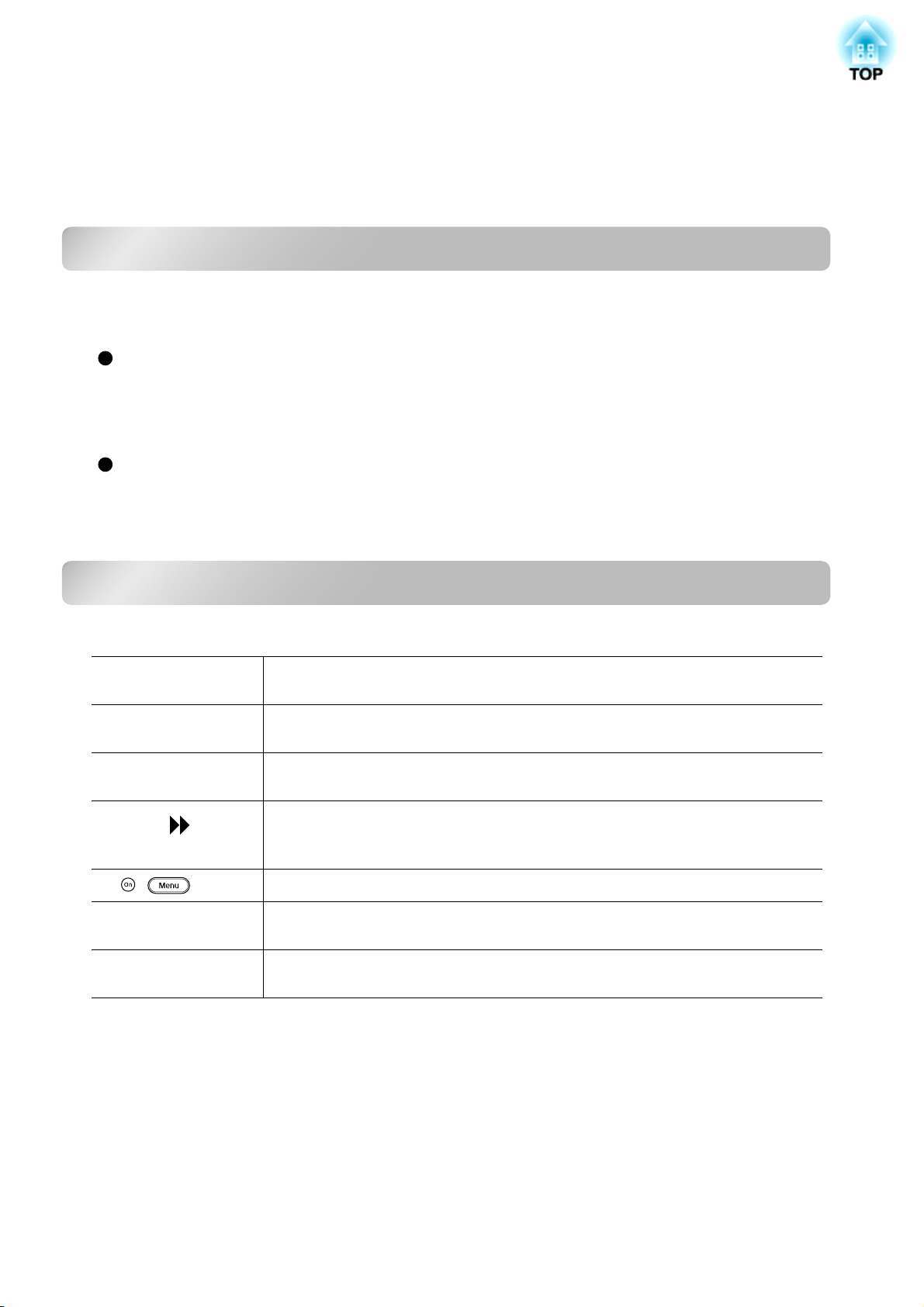
О руководстве пользователя и условные обозначения
Типы руководств
Документация по проектору EPSON составлена из двух руководств.
См. руководства в следующем порядке.
1
Правила техники безопасности/Международные гарантийные обязательства
Это руководство содержит информацию о безопасном использовании проектора, а также
включает сведения о гарантийном обслуживании и лист проверки для устранения неполадок.
Внимательно прочитайте это руководство перед использованием проектора.
2
Руководство пользователя (данное руководство)
В данном Руководстве пользователя содержится информация об установке проектора, основных
функциях, использовании меню конфигурации, поиске и устранении неисправностей и
техническом обслуживании.
Условные обозначения, используемые в этом руководстве
Общая информация
c
Внимание!
Q
Совет:
s
, , и т. п. Указывает кнопки на пульте ДУ или панели управления проектора.
" (Название меню) "
[ (Название) ]
Значения терминов "модуль" и "проектор"
Указывает процедуры, при неправильном выполнении которых персонал
может получить травмы или повредить проектор.
Указывает на дополнительную информацию по данной теме,
которая может быть полезна.
Указывает страницу, на которой приведена полезная информация
по данной теме.
Указывает, что объяснение подчеркнутого слова или словосочетания,
находящегося перед этим символом, можно найти в словаре терминов.
См. "Словарь терминов" в приложении. s стр. 55
Указывает элементы меню конфигурации.
Пример: "Изображен." "Цветовой режим"
Название разъёма проектора.
Пример: [Video]
Термины "модуль" и "проектор", которые встречаются в тексте данного Руководства пользователя,
могут относиться к принадлежностям, поставляемым с проектором, а также к дополнительным
продуктам.
Page 3
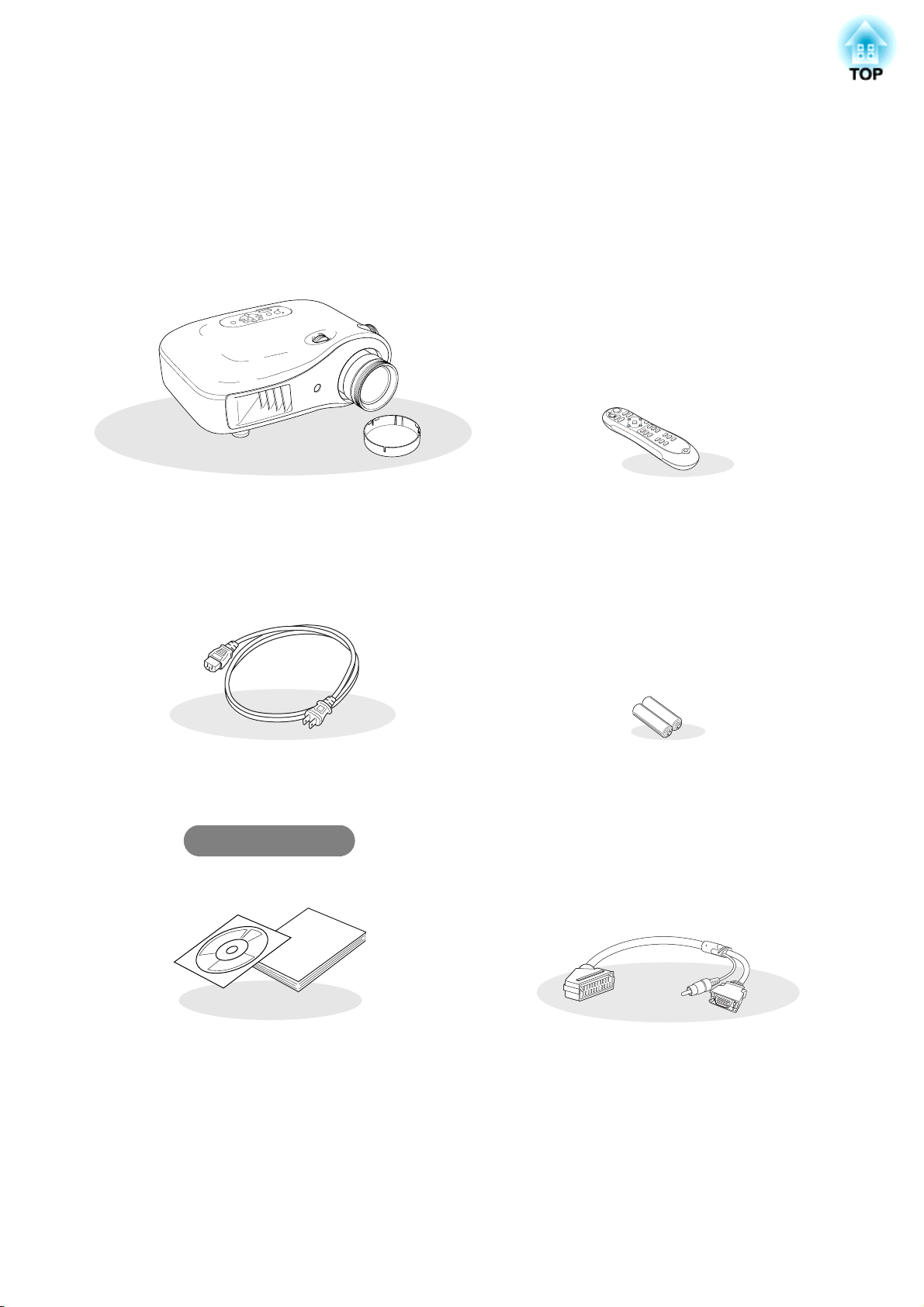
Комплект поставки проектора
При распаковке проектора убедитесь, что в наличии имеется всё перечисленное оборудование.
Если какиелибо компоненты отсутствуют или не подходят, пожалуйста, обратитесь
к поставщику.
❏ Проектор (с крышкой для объектива) ❏ Пульт ДУ
❏ Кабель электропитания (3,0 м)
Для подключения проектора к электрической
розетке.
Документация
❏ Document CDROM
(Правила техники безопасности/
Международные гарантийные
обязательства, Руководство по
эксплуатации)
❏ Краткое справочное руководство
* При поставке в некоторые регионы Краткое
справочное руководство в комплект поставки не
входит.
❏ Щелочные батарейки (2 шт.)
Вставьте батарейки в пульт ДУ
❏ Адаптер D SCART
Для проецирования видеосигнала RGB или
компонентного видео используйте доступный
в розничной продаже кабель SCART.
* При поставке в некоторые регионы адаптер
D SCART в комплект поставки не входит.
1
Page 4
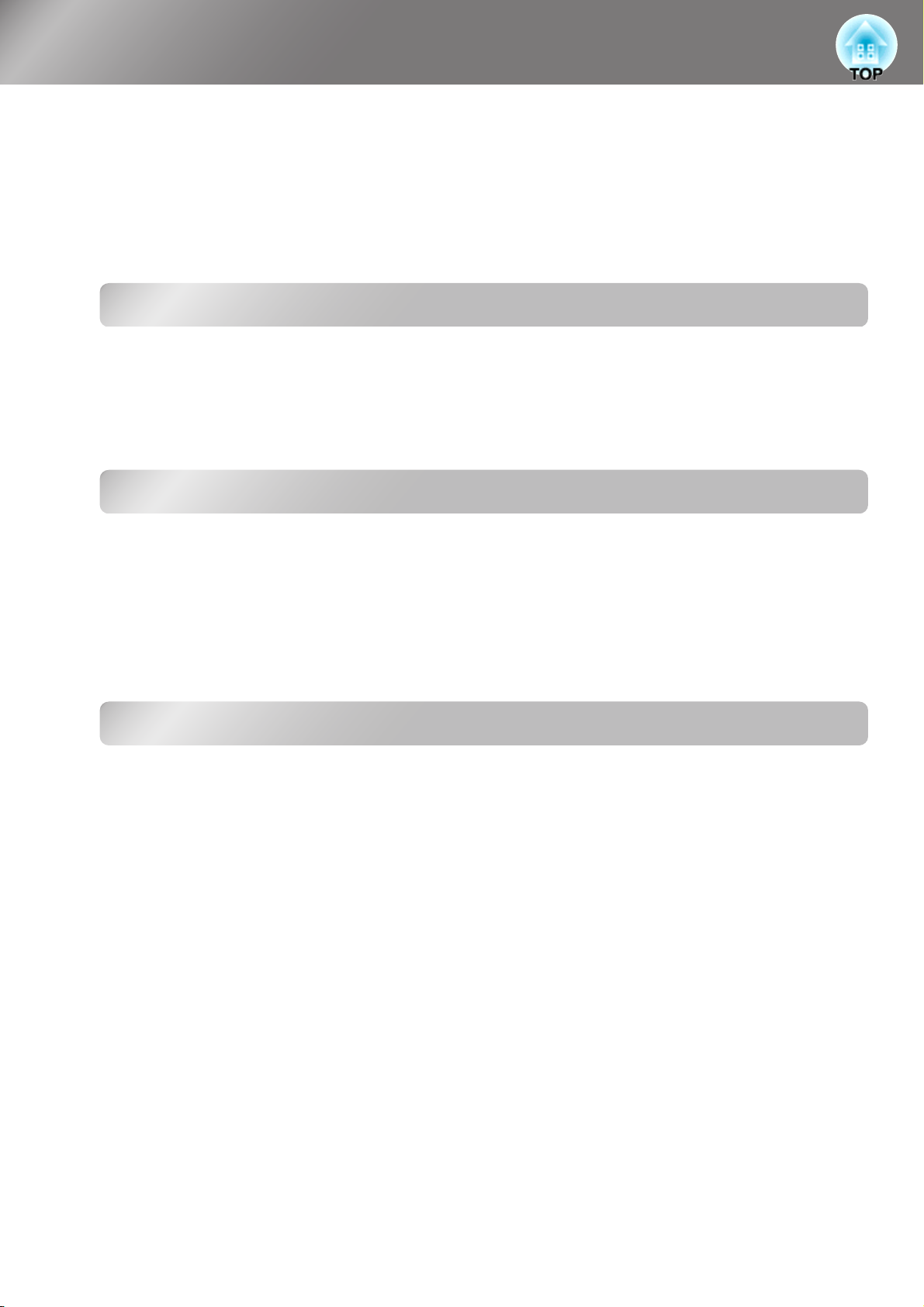
Содержание
■ Возможности проектора ..................4
■ Названия элементов
и их назначение..............................6
Вид спереди и сверху ............................ 6
Панель управления................................ 6
Установка проектора
■ Настройка ................................... 10
Настройка размера изображения ........ 10
■ Подключение источника
изображения ............................... 12
Основные операции
■ Проецирование изображений .........14
Включение питания и проецирование
изображений ..................................... 14
■ Настройка положения
проецируемого изображения ......... 16
Фокусировка ....................................... 16
Пульт ДУ................................................ 7
Вид сзади.............................................. 8
Вид снизу .............................................. 8
■ Габаритные размеры ......................9
■ Подготовка пульта ДУ.................... 13
Установка батареек в пульт ДУ ............ 13
Точная корректировка размера
изображения (Настройка
масштабирования) ............................ 16
Настройка положения
проецируемого изображения
(Смещение объектива) ...................... 16
Регулировка качества изображения
■ Основные параметры регулировки
качества изображения................... 18
Выбор цветового режима .................... 18
Выбор соотношения сторон................. 19
■ Расширенные настройки цвета ....... 20
Настройка телесных тонов................... 20
Настройка абсолютной цветовой
температуры...................................... 20
Гаммакоррекция ................................ 21
Настройка цветов RGB
(Смещение, усиление) ....................... 22
Корректировка оттенков и
насыщенности ................................... 22
■ Дальнейшая настройка качества
изображения ............................... 23
Настройка Резкость
(Дополнительно)................................ 23
Настройка параметра
Автонаст. диафраг. (Диафрагма)
[автоматическая
настройка диафрагмы] ...................... 23
■ Просмотр изображений
спредустановленным
качеством (функция памяти) .......... 24
Сохранение, загрузка и стирание из
памяти ............................................... 24
2
Page 5
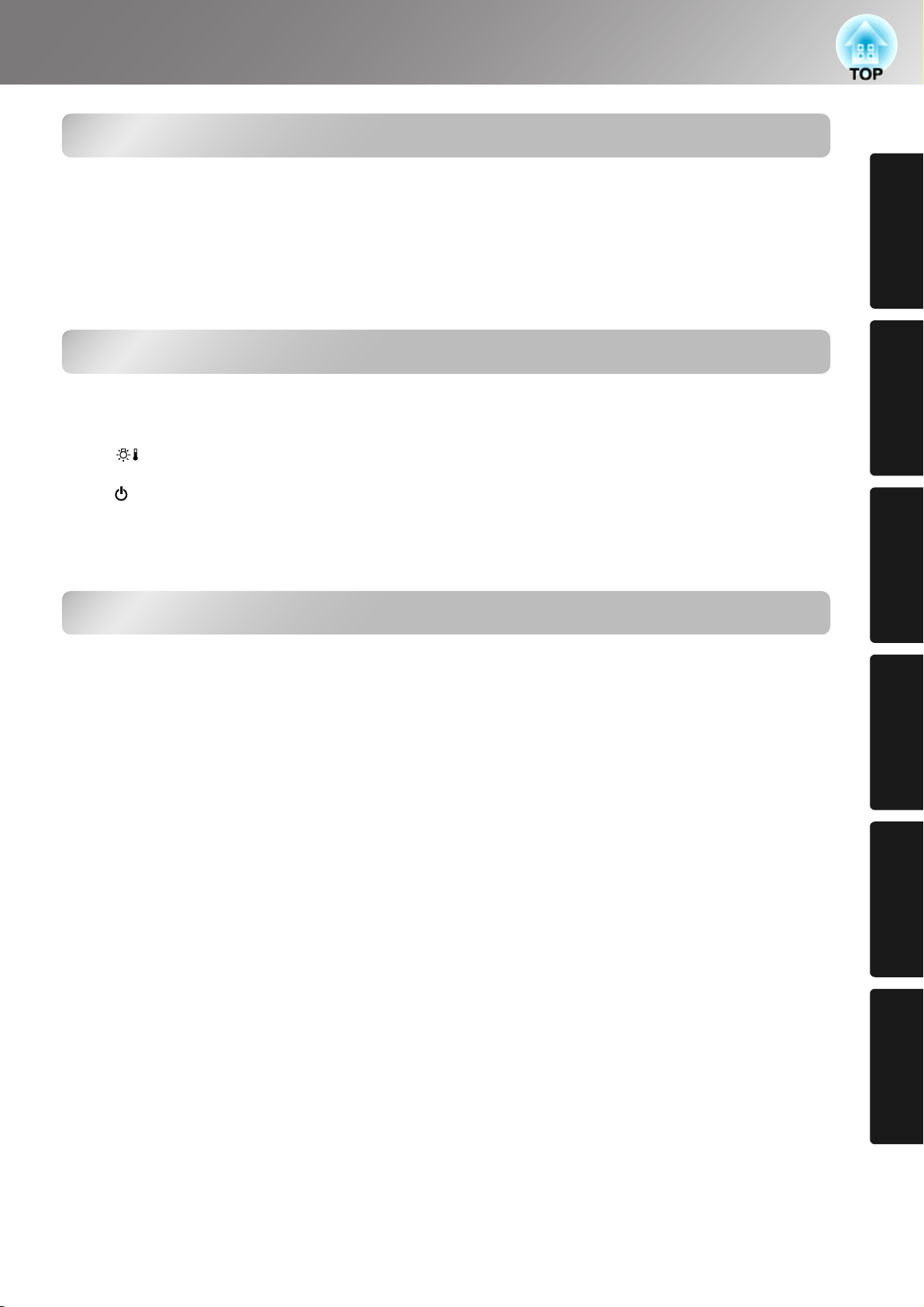
Меню конфигурации
Содержание
■ Функции меню конфигурации ......... 26
Использование меню конфигурации.... 26
Список параметров меню
конфигурации .................................... 28
Меню "Сигнал" .................................... 31
Меню "Настройки"............................... 33
Меню "Память" .................................... 35
Меню "Сброс"...................................... 35
Меню "Изображен." ............................. 30
Поиск и устранение неполадок
■ Устранение неполадок .................. 36
Значения показаний индикаторов........ 36
• Когда индикатор предупреждения
горит или мигает..............................................................................36
• Когда индикатор работы горит
или мигает...............................................................................................37
Если показания индикаторов
Приложение
не помогают устранить
неисправность ................................... 37
• Проблемы с изображением.................................................38
• Проблемы, связанные с началом
проецирования..................................................................................42
• Неполадки пульта ДУ.................................................................43
Установка
проектонра
операции
Основные
качества
Регулировка
изображения
■ Обслуживание ............................. 44
Очистка ............................................... 44
• Чистка воздушного фильтра................................................44
• Очистка корпуса проектора................................................44
• Чистка объектива..............................................................................44
Периодичность замены расходных
деталей.............................................. 45
• Периодичность замены
воздушного фильтра.....................................................................45
• Периодичность замены лампы........................................45
Замена расходных деталей.................. 46
• Замена воздушного фильтра................................................46
• Замена лампы........................................................................................47
• Сброс счётчика времени работы лампы...............48
■ Дополнительные принадлежности
и расходные материалы ................ 49
■ Список поддерживаемых
типов видеосигналов .................... 50
• Компонентный видеосигнал...............................................50
• Композитный видеосигнал/SVideo ......................... 50
• Компьютерное изображение
(аналоговый RGB сигнал)......................................................51
• Входной сигнал с порта [HDMI]......................................51
■ Характеристики ........................... 52
■ Словарь терминов ........................ 55
■ Предметный указатель.................. 57
Меню
конфигурации
Поиск и
неполадок
устранение
Приложение
3
Page 6
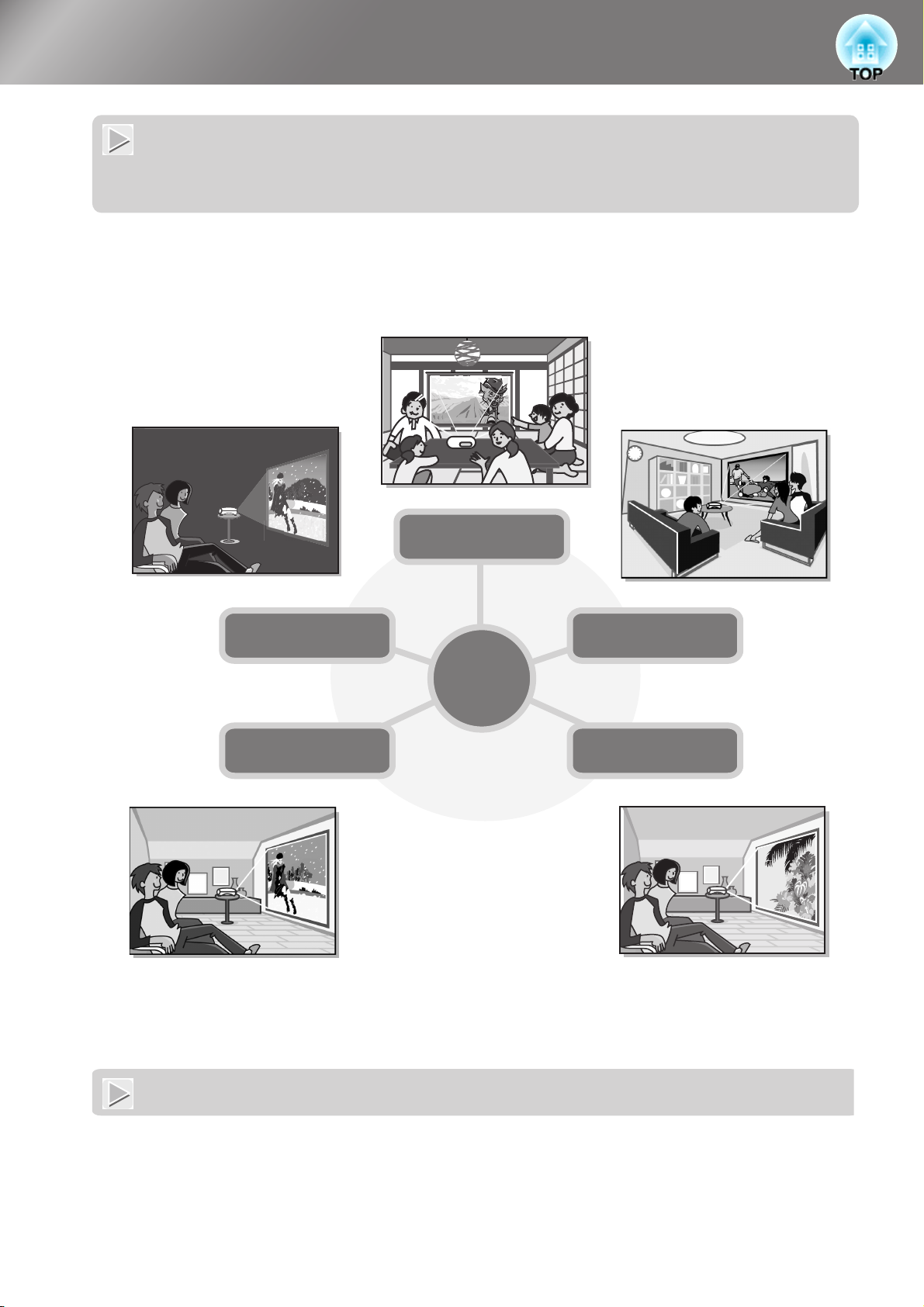
Возможности проектора
L
В зависимости от помещения, где используется проектор, можно выбирать различные режимы воспроизведения изображений (Цветовой режим)
• Оптимальное для данного помещения изображение можно проецировать, просто выбрав один из шести
предустановленных режимов.
• При выборе режимов "Нейтральный", "Театр", "Театр (чер.) 1" или "Театр (чер.) 2" для повышения
контрастности и более натурального отображения телесных оттенков автоматически применяется эффект Epson
Cinema Filter.
s стр. 18
Теа т р (чер. ) 1
Теа т р (чер. ) 2
Театр
Действие
Го с т и н а я
Цветовой
режим
Нейтральный
4
Расширенные настройки цвета
• Кроме параметра "Цветовой режим" могут быть настроены абсолютная цветовая температура и телесные тона,
что позволит получить необходимую цветопередачу. Также вы можете выполнить настройку гаммы, смещение и
усиление цветов RGB и оттенки и насыщенность цветов RGBCMY для достижения необходимой цветопередачи.
s стр. 20
Page 7
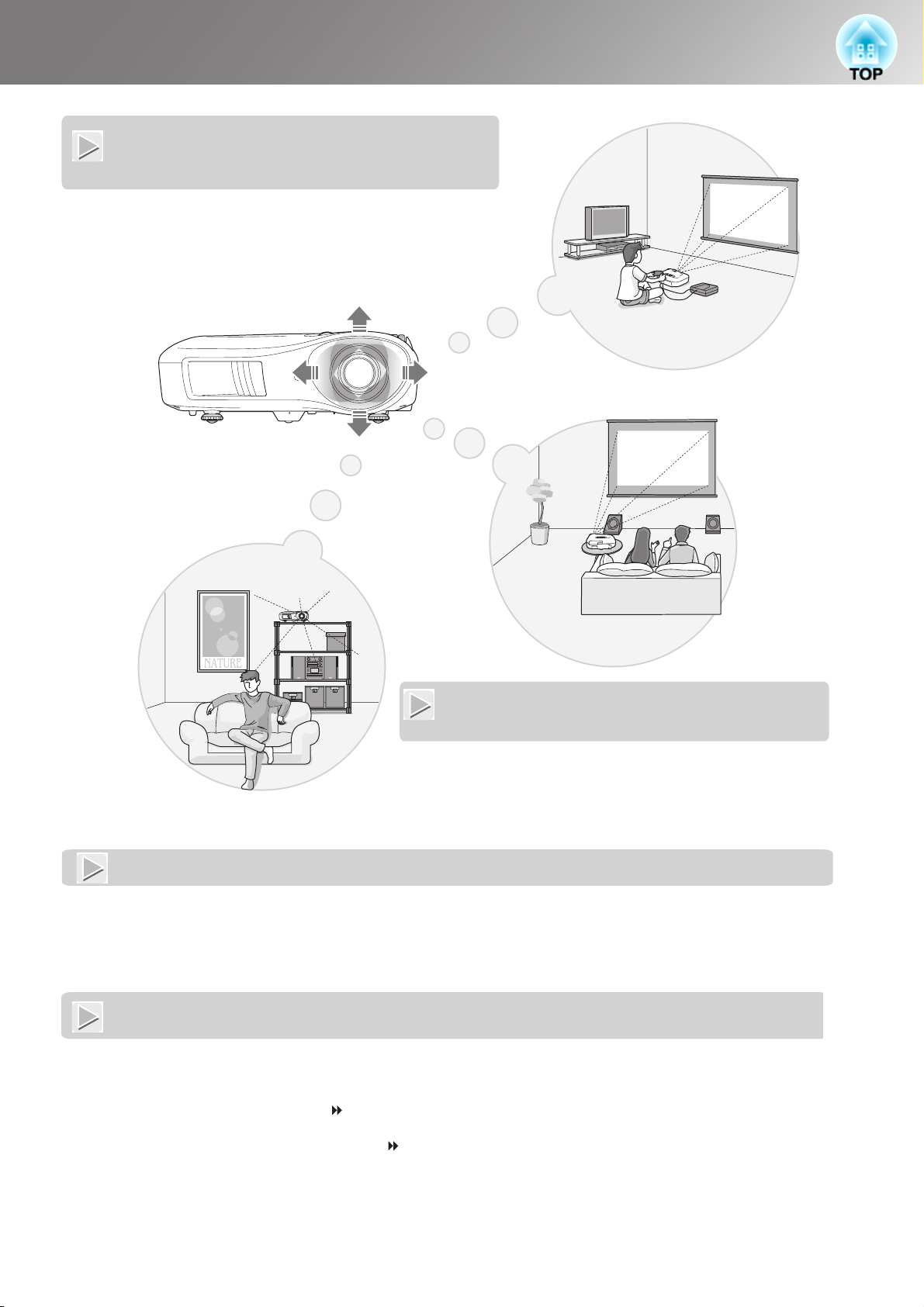
Имеет функцию смещения широкоугольного объектива
Функция смещения объектива позволяет настроить
положение проецируемого изображения по вертикали
и горизонтали, не искажая его.
Это позволяет более свободно использовать проектор,
даже если он подвешен к потолку или под углом к экрану.
s стр. 16
Возможности проектора
Проектор оснащён объективом
с увеличением в 2,1 раза
Для обеспечения возможности регулировки масштабирова
ния проектор оснащён объективом с переменным фокус
ным расстоянием. Изображение может проецироваться на
экран размером 100 дюймов (только с отношением сторон
16:9) с расстояния всего 3 м (10 футов).
s стр. 10
Дополнительные функции регулировки качества изображения
• Для получения более резких изображений могут использоваться такие дополнительные функции, как "Автонаст.
диафраг." и "Резкость (Дополнительно)" (Дополнительная настройка резкости). При включенной функции "Auto
Iris" (Диафрагма) автоматически регулируется количество света для проецирования более глубокого изображения
с развитой перспективой. Функция "Sharpness" (Резкость) используется не только для регулировки качества
s
изображения в целом, но и подчёркивания таких областей изображения, как волосы и одежда.
стр. 23
Различные функции обработки изображения
• Проектор имеет следующие дополнительные функции обработки изображения.
• EPSON Super White используется для предотвращения переэкспонирования слишком светлых изображений.
s
стр. 32
• Функция прогрессивная развертка позволяет добиться идеального качества движущихся и статичных
s
изображений (см. стр. 18).
• Функция регулировки соотношения сторон позволяет просматривать изображения в широкоэкранном
s
формате.
• Функции запоминания, позволяющие хранить настройки и вызывать их с помощью пульта дистанционного
управления.
• Настройки блокировок, которые используются для блокировки панели управления проектора после настройки
параметров во избежание случайного изменения параметров (
детьми электропитания проектора, что может привести к вредному воздействию яркого света на глаза.
стр. 19
s
стр. 24
стр. 32
s
стр. 33), или для предотвращения включения
s
стр. 33
5
Page 8
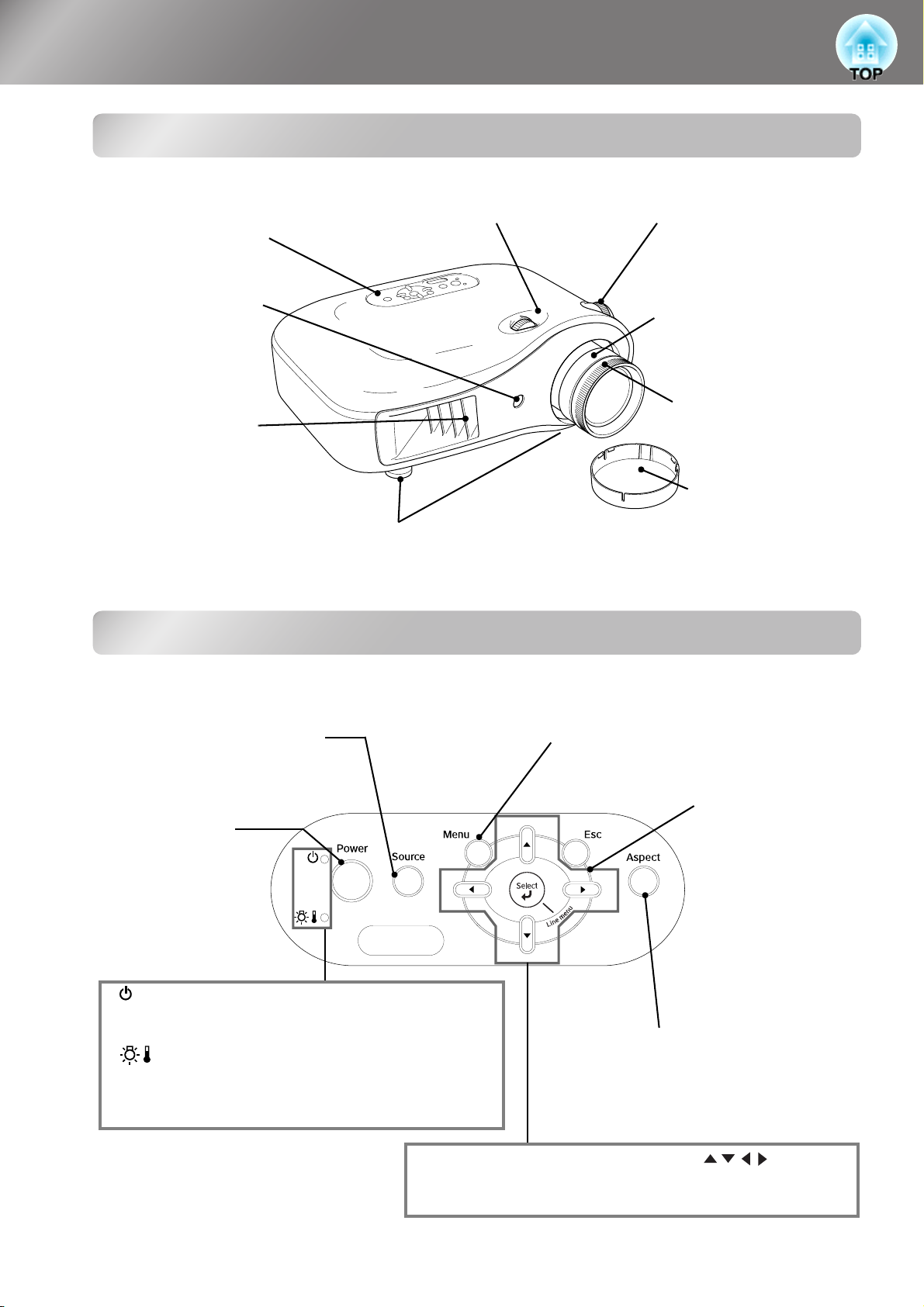
Названия элементов и их назначение
К
16
Вид спереди и сверху
•
ольцо регулировки объектива по горизонтали sстр.
• Панель управления
s См. ниже
• Область приёма
инфракрасных
сигналов от пульта
ДУ
s стр. 13
Принимает сигналы
с пульта ДУ.
• Воздуховыпускное
отверстие
cВнимание!
Не касайтесь защитной
решетки вентиляционного
отверстия во время работы
или сразу после
отключения проектора: она
может быть горячей.
Перемещает объектив в горизонтальной плоскости.
• Передние регулируемые ножки s стр. 17
Регулируя длину ножек, изменяйте угол проекции так,
чтобы проектор стоял на столе горизонтально.
• Кольцо регулировки
объектива по
вертикали
Перемещает объектив в
вертикальной плоскости.
s стр. 16
• Кольцо
масштабирования
s стр. 16
Регулирует размер изображения.
• Кольцо фокусировки
s стр. 16
Регулирует фокус
изображения.
• Крышка объектива
Надевайте крышку на
объектив, когда проектор не
используется, чтобы не
загрязнить и не повредить
объектив.
Панель управления
Если для кнопок не приведено описание, они выполняют те же функции, что и соответ
ствующие кнопки на пульте ДУ. Подробнее об этих кнопках см. в разделе "Пульт ДУ".
• Кнопка Source (Источник)
s стр. 15
Служит для выбора источника
изображения
• Кнопка Power
s стр. 14
Включает и выключает
питание проектора.
• Индикатор Operation (Работа) s стр. 36
Мигает или горит какимлибо цветом, сообщая рабочее
состояние проектора.
• Индикатор Warning (Внимание) s стр. 36
Мигает или горит какимлибо цветом, указывая
на неполадки проектора.
• Кнопка Menu s стр. 26
• Кнопка Esc
s стр. 18, 20
24,26
• Кнопка Aspect
(Соотношение сторон)
s стр. 18
,
6
• Кнопка меню Select/
Line (Выбор/Строка)
s стр. 18
, 24,
26
• Кнопки
s стр. 18, 20, 24, 26
Page 9
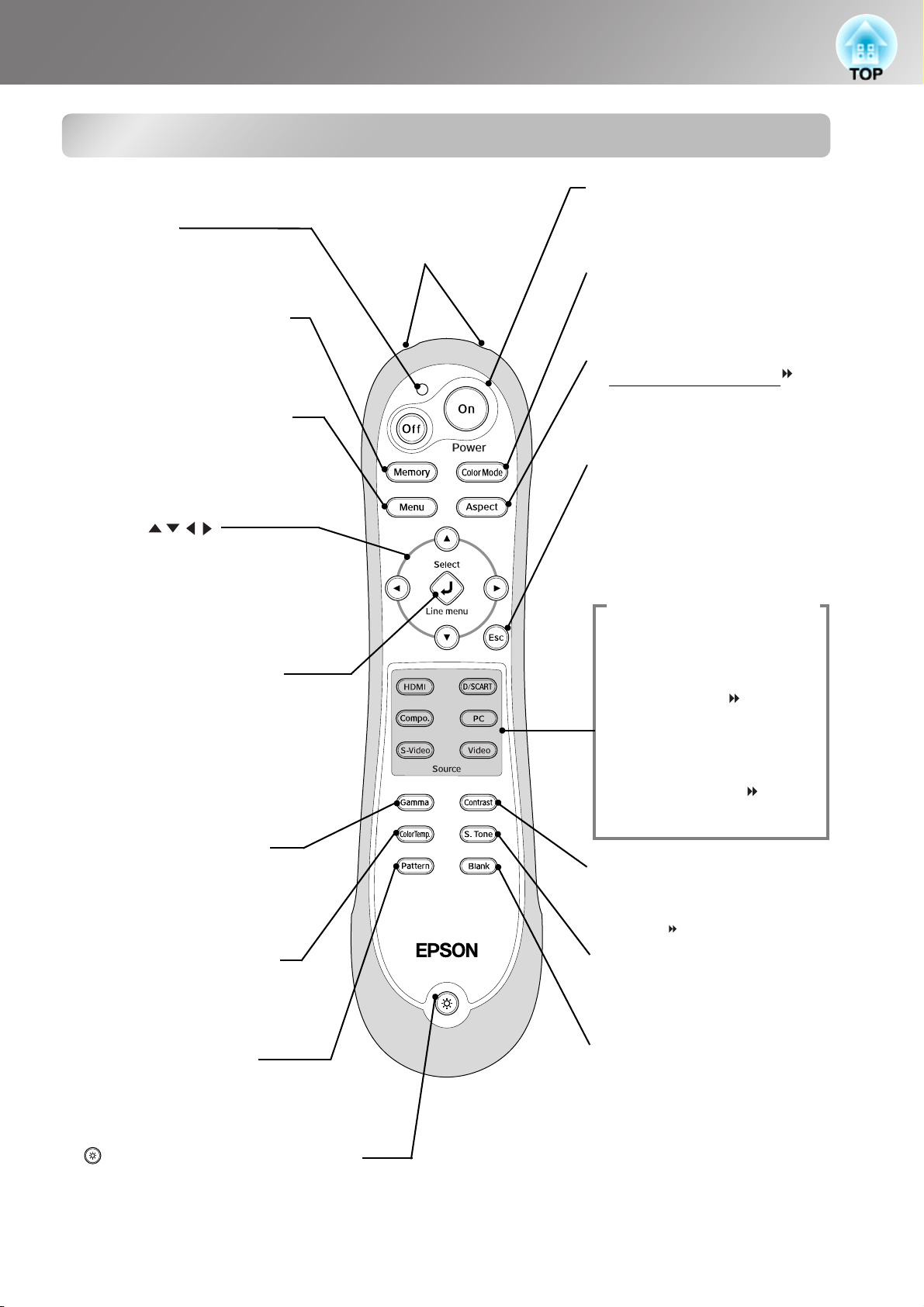
Пульт ДУ
Названия элементов и их назначение
Индикатор
Загорается, когда пульт излучает
сигналы дистанционного управления.
• Кнопка Memory (Память)
s стр. 24
Служит для восстановления
сохранённых параметров.
• Кнопка Menu s стр. 26
Отображает или скрывает меню
конфигурации.
• Кнопки
s стр. 18, 20, 24, 26
Предназначены для выбора элементов
меню и изменения их значений.
• Кнопка меню Select/Line
(Выбор/Строка)
s стр. 18, 24
Отображает строку меню.
Во время просмотра меню нажмите
на эту кнопку, чтобы выбрать элемент
меню и перейти к следующему
экрану.
,
26
•
Область излучения сигнала
пульта
Излучает сигналы
дистанционного управления.
ДУ s стр. 13
• Кнопки On/Off (Вкл/Откл)
s стр. 14
Служат для включения и отключения
электропитания проектора.
• Кнопка Color Mode (Цвето
вой режим)
Предназначена для выбора цветового
режима.
s стр. 18
• Кнопка Aspect
(Соотношение сторон
s стр. 18
Служит для выбора соотношения
сторон
)
• Кнопка Esc (Отмена)
s стр. 18
Нажав на кнопку [Esc] (Отмена) во
время просмотра меню
конфигурации, вы вернётесь в
предыдущее меню.
Кнопка Source (Источник)
Выбирает источник изображения
с оборудования, подключенного к
порту.
, 20, 24,
s стр. 15
26
• Кнопка HDMI
• Кнопка D/SCART
• Кнопка Compo.
• Кнопка PC
• Кнопка SVideo
• Кнопка Video (Видео)
• Кнопка Gamma (Гамма)
s стр. 21
Служит для регулировки значения
параметра гаммакоррекции.
• Кнопка Color Temp.
(Цветовая температура)
s стр. 20
Служит для регулировки абсолютной
цветовой температуры.
• Кнопка Pattern (Узор)
s стр. 17
Кнопка служит для включения и
отключения тестового шаблона.
• Кнопка Illumination (Подсветка)
После нажатия на эту кнопку подсвечиваются все кнопки пульта ДУ.
Примерно через 10 секунд подсветка автоматически выключается.
• Кнопка Contrast (Контраст)
s стр. 30
Служит для регулировки
контраста .
• Кнопка S.Tone (Телесные
тона)
s стр. 20
Регулирует телесные тона людей,
изображённых на экране.
• Кнопка Blank (Прекращение
проецирования
изображения)
При каждом нажатии на эту кнопку
включается и выключается вывод
изображений.
7
Page 10
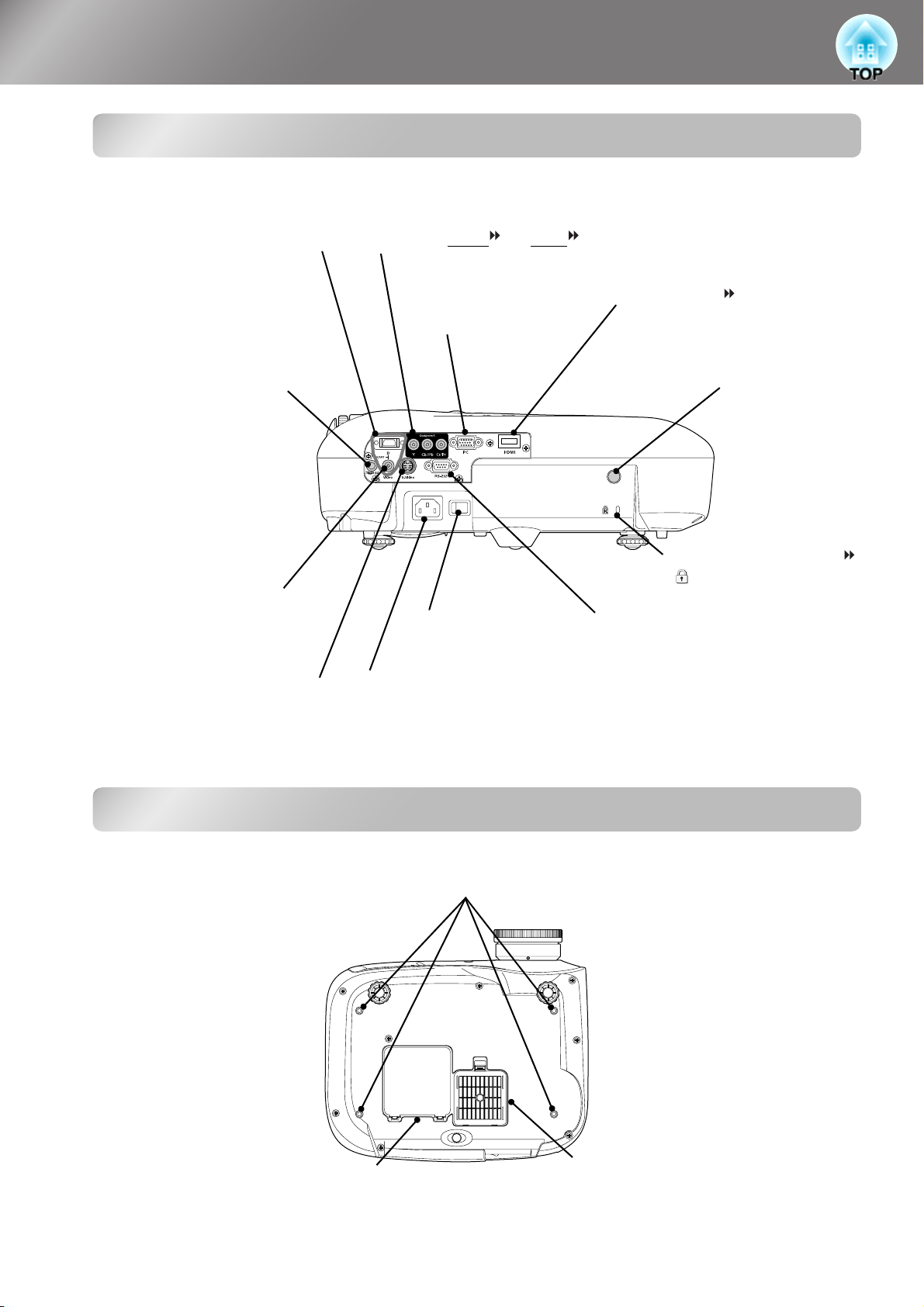
Названия элементов и их назначение
Вид сзади
• Вход [Component] s стр. 12
Предназначен для подключения к выходным портам компонентного
• Вход [SCART] s стр. 12
Предназначен для подключения к
выходным портам компонентного
видеосигнала (YCbCr или YPbPr)
или выходному порту D
видеооборудования.
• Порт [Trigger out]
(Триггерный выход)
Если электропитание включено,
на данный выход подаётся
сигнал 12 В постоянного тока.
Если питание проектора
выключено или произошла
ошибка, выходной сигнал
составляет 0 В, сообщая
внешнему устройству
о выключении питания
проектора.
• Вход Video (Видео)
s стр. 12
Предназначен для подключения к
обычным выходным портам
видеосигнала видеооборудования.
• Вход SVideo s стр. 12
Предназначен для подключения к
выходным портам SVideo
видеооборудования.
видеосигнала (YCbCr
• Вход [PC] s стр. 12
Предназначен для подключения к
выходному порту RGB
компьютера.
• Разъем электропитания
s стр. 14
Подключите кабель электропитания.
или YPbPr ) видеооборудования.
• Выключатель
электропитания
s стр. 14
• [Вход HDMI ] s стр. 12
Предназначен для подключения
к HDMIсовместимому
видеооборудованию и компьютерам.
•
Область приёма
инфракрасных
сигналов от
пульта
дистанцион
ного управления
s
стр. 13
Принимает сигналы
с пульта ДУ.
• Замок безопасности
s стр. 56
• Разъём RS232C
Предназначен для подключения
проектора к компьютеру кабелем RS
232C. Этот разъем необходим только для
технической проверки и не должен
использоваться покупателем.
8
Вид снизу
• Точки крепления кронштейна подвески (4 точки) s стр. 49
Присоедините сюда приобретаемое отдельно потолочное крепление, если хотите подвесить
проектор к потолку.
• Крышка лампы s стр. 47
Откройте эту крышку для замены лампы
в проекторе.
• Воздушный фильтр
(воздухозаборное отверстие)
s стр. 44, 46
Предотвращает попадание пыли и других
инородных частиц в проектор.
Фильтр необходимо периодически чистить.
Page 11
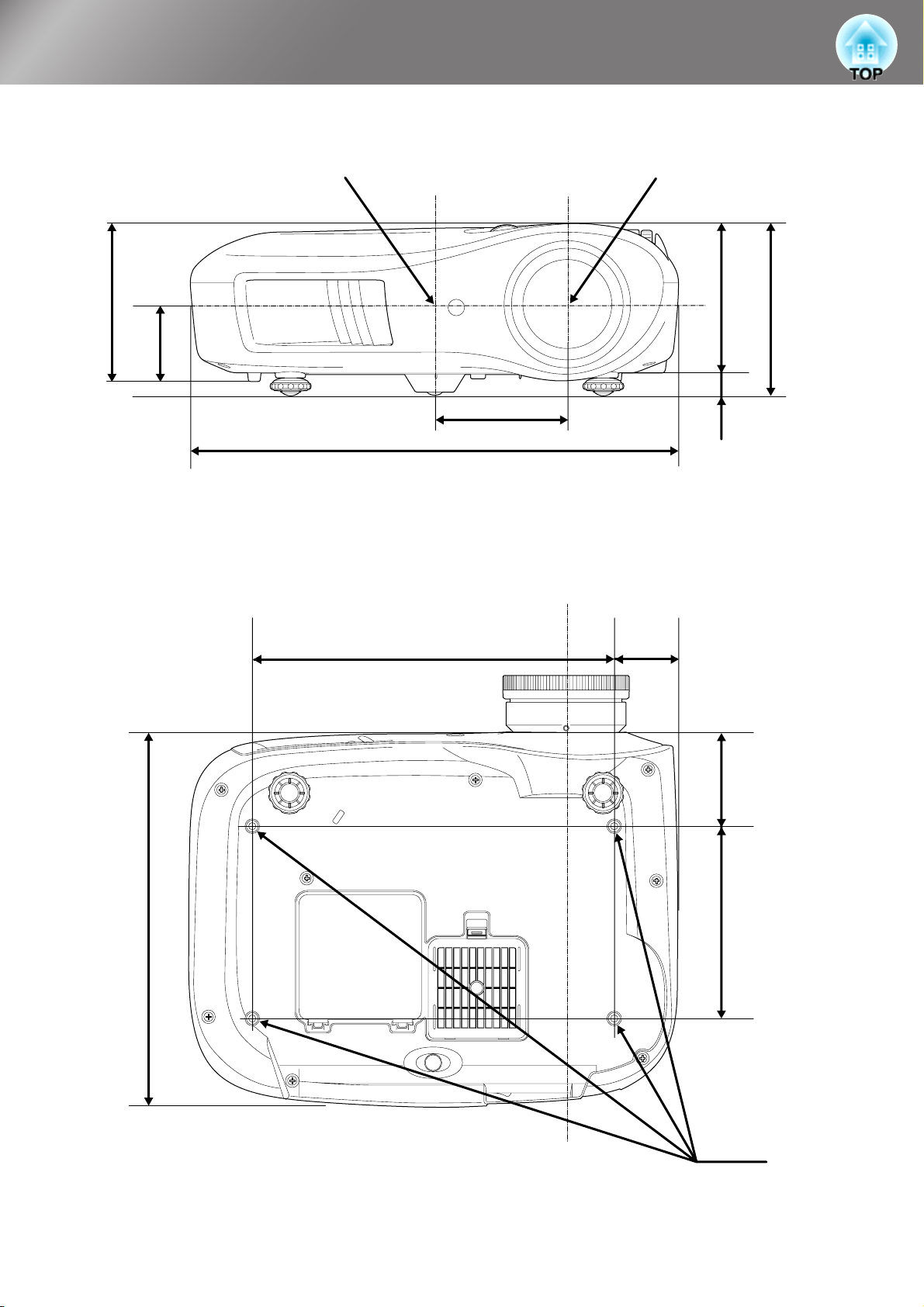
Габаритные размеры
131,5
66
*1
Центр проектора
*2
110
406
*1 Расстояние от центра объектива до точки крепления кронштейна
(Смещение объектива: не более 8,8 мм по вертикали)
*2 Расстояние от центра объектива до центра проектора
(Смещение объектива: не более 7,7 мм по горизонтали)
Центр объектива
Центр объектива
124
19
143
310
300
52,8
77,3
160
4M4× 8
Единицы измерения: мм
9
Page 12
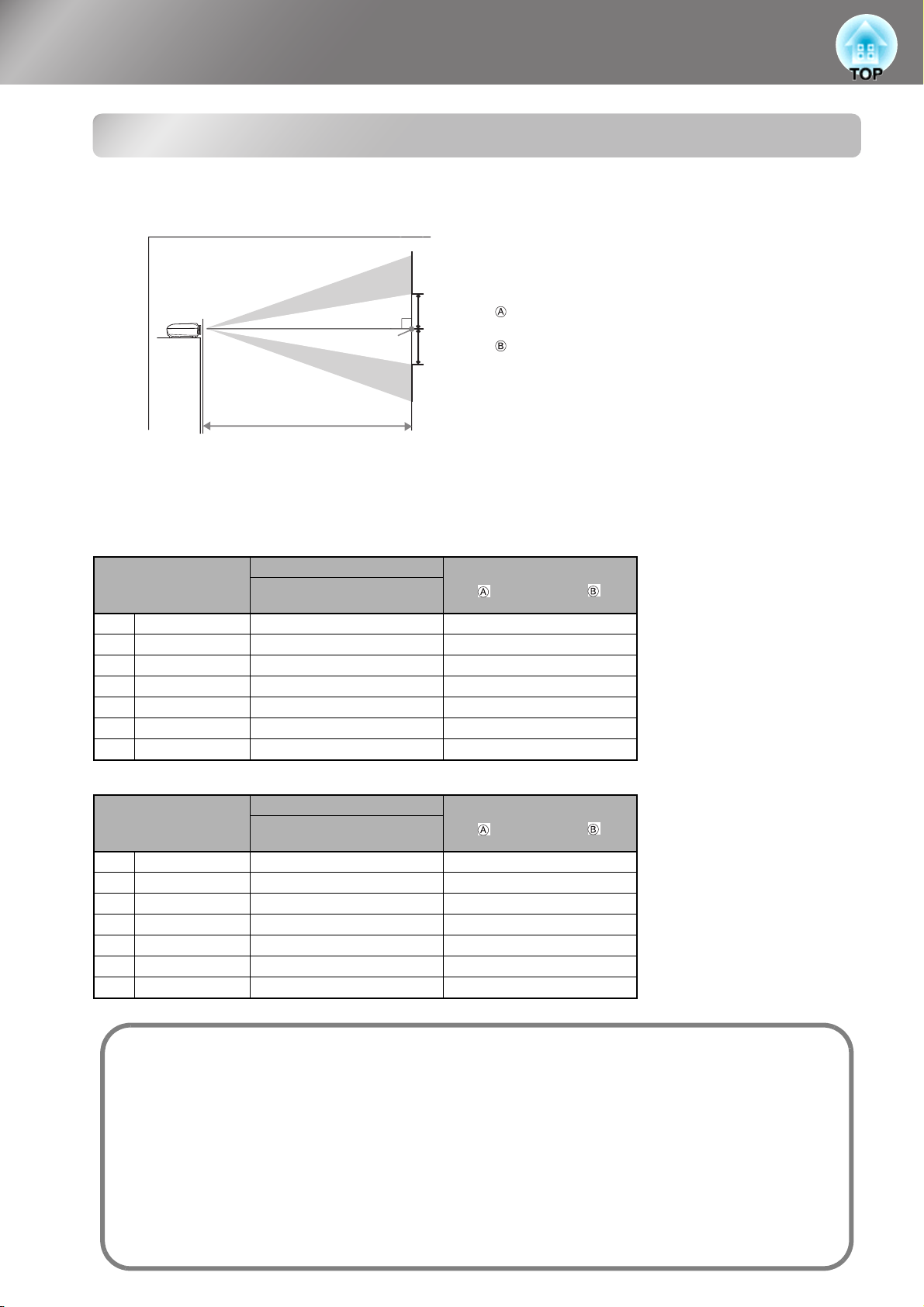
Настройка
Настройка размера изображения
В основном размер проецируемого изображения определяется расстоянием от проектора
до экрана.
Смещение объектива вверх
Смещение
90°
Центр объектива
Проекционное расстояние
Сверяясь со следующей таблицей, установите проектор так, чтобы проецированные
на экран изображения были оптимального размера.
Используйте эти значения как ориентир при установке проектора.
Смещение
Смещение объектива вниз
Расстояние от центра объектива до низа экрана
варьируется в зависимости от смещения объектива.
Единицы измерения:см Единицы измерения:см Единицы измерения:см
Размер экрана с
соотношением сторон 16:9
30" 66 x 37 87 188 17 17
40" 89 x 50 117 252 23 23
60" 130 x 75 177 380 35 35
80" 180 x 100 238 508 46 46
100" 220 x 120 298 636 58 58
120" 270 x 150 359 764 69 69
150" 330 x 190 450 956 86 86
Единицы измерения:см Единицы измерения:см Единицы измерения:см
Размер экрана с
соотношением сторон 4:3
30" 61 x 46 106 230 21 21
40" 81 x 61 143 309 28 28
60" 120 x 90 217 465 42 42
80" 160 x 120 291 622 56 56
100" 200 x 150 365 778 71 71
120" 240 x 180 439 935 85 85
150" 300 x 230 550 1170 106 106
Проекционное расстояние
Минимальное
(Широкоугольное)
Проекционное расстояние
Минимальное
(Широкоугольное)
Максимальное
(Теле)
Максимальное
(Теле)
Смещение
Смещение
Смещение
Смещение
10
Регулировка положения объектива
Кольца регулировки используются для регулировки положения объектива и особенно полезны
в следующих случаях.
• Проектор закреплён на потолке.
• Экран установлен на большой высоте.
• Проектор установлен сбоку экрана, так что зрители могут сидеть непосредственно перед ним.
• Проектор установлен на полке и т.п.
При регулировке положения изображения с помощью колец смещения объектива искажения
изображения не происходит, так как регулировка выполняется оптической системой. Тем не менее,
для достижения оптимального качества изображения данную функцию использовать не следует.
s стр. 16
Page 13
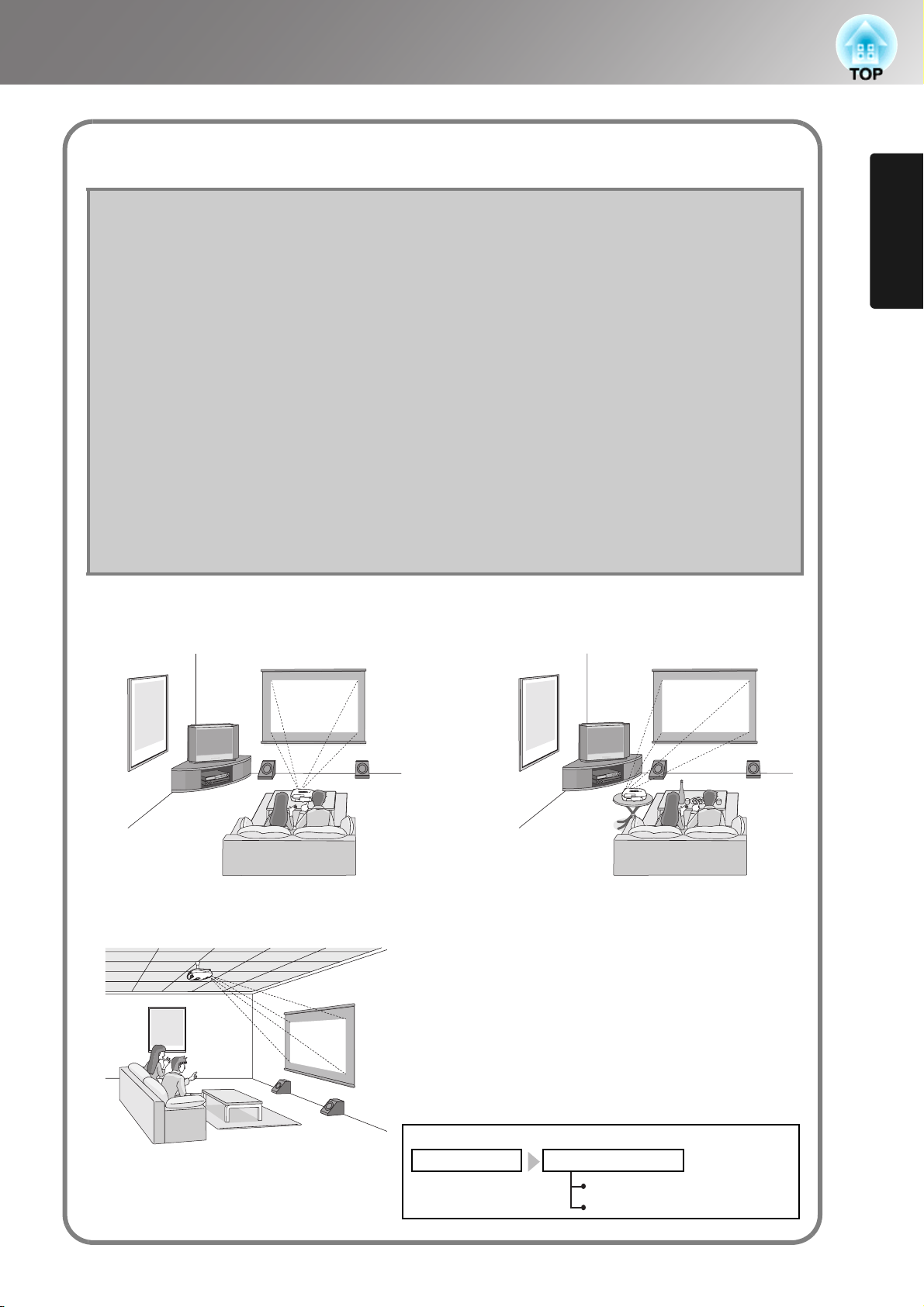
Способы проецирования
Настройка
c
Внимание!
• Не устанавливайте проектор в запылённых местах и местах с повышенным
уровнем относительной влажности воздуха, а также вблизи помещений,
где курят люди или присутствует другой дым, особенно вблизи кухонь.
• Чистите воздушный фильтр не реже 1 раза в 3 месяца.
При установке в запылённых помещениях чистку проектора следует
выполнять чаще.
• При подвешивании проектора к потолку (потолочное крепление) необходимо
применять специальный метод установки. При неправильной установке
возможно падение проектора, приводящее к несчастным случаям и
травмам.
• При использовании клеящих веществ для потолочного монтажа с целью
предотвращения ослабевания затяжки винтов или при нанесении на
проектор смазочных материалов или масла корпус проектора может
треснуть, что приведет к падению проектора с потолочного крепления. Это
может привести к серьезной травме человека, находящегося под
потолочным креплением, а также к повреждению проектора. При установке
или регулировке потолочного крепления запрещается использовать
клеящие вещества для предотвращения ослабевания затяжки винтов,
использовать масла или смазочные материалы и т.п.
• Нельзя пользоваться проектором, положенным на бок. Это приводит к сбоям
в работе.
■ При проецировании спереди
■ При проецировании сбоку
Установка
проектора
■ При проецировании с потолка
* Даже если проецирование
выполняется сбоку экрана,
установите проектор так, чтобы экран
и лицевая панель проектора были
параллельны.
* При креплении проектора к потолку
измените соответствующие
настройки в меню конфигурации.
s стр. 34
Меню конфигурации
Настройки Проецирование
Переднее
Переднепот.
11
Page 14
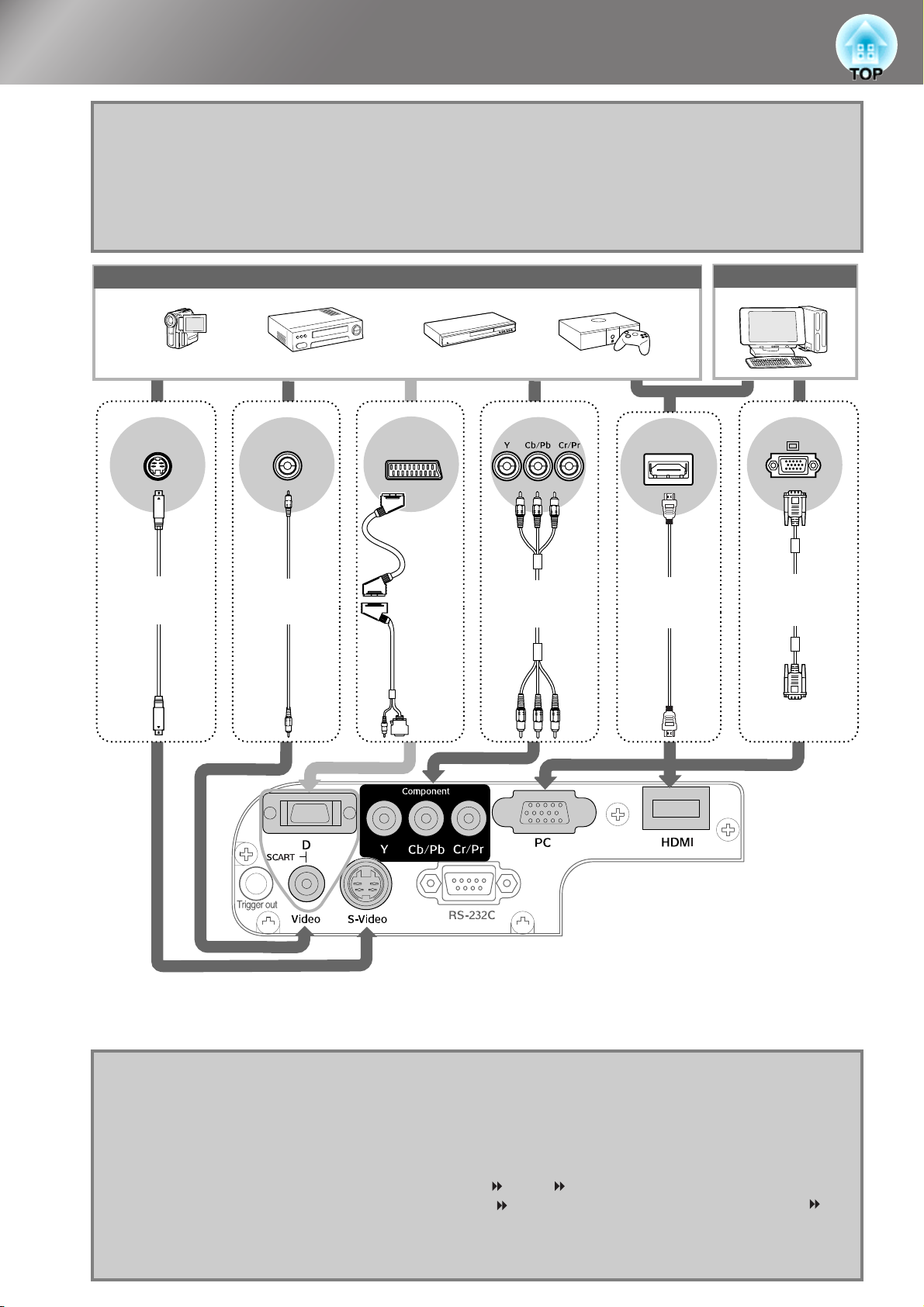
Подключение источника изображения
c
Внимание!
• Перед подключением источника видеосигнала к проектору отключите
электропитание обоих устройств. Если на момент подключения включено
питание одного или обоих устройств, это может привести к их повреждению.
• Перед соединением сравните формы разъемов на кабелях и устройствах.
Если вы попытаетесь подключить разъемы различной формы или с разным
количеством контактов, это может привести к неправильной работе или
повреждению разъемов.
Видеооборудование (видеомагнитовон VHS, DVDпроигрыватель, игровая приставка и т.п.)
*Название разъёмов может меняться в зависимости от подключаемого оборудования.
Component Output
(Выход компонентного
SVideo
Video (Видео)
SCART
*1
видеосигнала)
HDMI
Компьютер
Mini DSub
15контактный
Кабель SVideo
(продается в
розницу)
Видеокабель RCA
(продается в
розницу)
Scartкабель
(продается в
розницу) +
D SCART
переходник
(дополнительная
принадлежность)
Кабель компонентного
видеосигнала
(продается в розницу)
*2
Кабель HDMI
(продается
в розницу)
Компьютерный кабель
(продается в розницу)
15контактный
*1 Если DVD подключается с использованием адаптера D SCART, следует задать параметру "D/SCART" в
меню "Входной сигнал" значение "SCART".
s стр. 15
*2 При поставке в некоторые регионы адаптер D SCART в комплект поставки не входит.
Mini DSub
12
Q
Совет:
• Некоторые источники сигнала могут иметь разъёмы специфической формы. В этих
случаях для подключения следует использовать дополнительные принадлежности и
дополнительные кабели, входящие в комплект поставки оборудования.
• Тип кабеля, используемого для подключения видеооборудования к проектору, зависит
от типа видеосигнала на выходе устройства. Некоторые типы видеооборудования
имеют на выходе несколько типов видеосигнала. Далее указаны типы видеосигнала
в порядке убывания качества изображения:
Цифровой компонентный видеосигнал [HDMI ] > Аналоговый компонентный
видеосигнал [D] [Component] > SVideo [SVideo] > Компонентный видеосигнал
[Video] Типы видеосигнала на выходе видеооборудования см. в прилагаемой докумен
тации. Выход композитного видеосигнала в некоторых случаях называется просто
"видеовыход".
Page 15
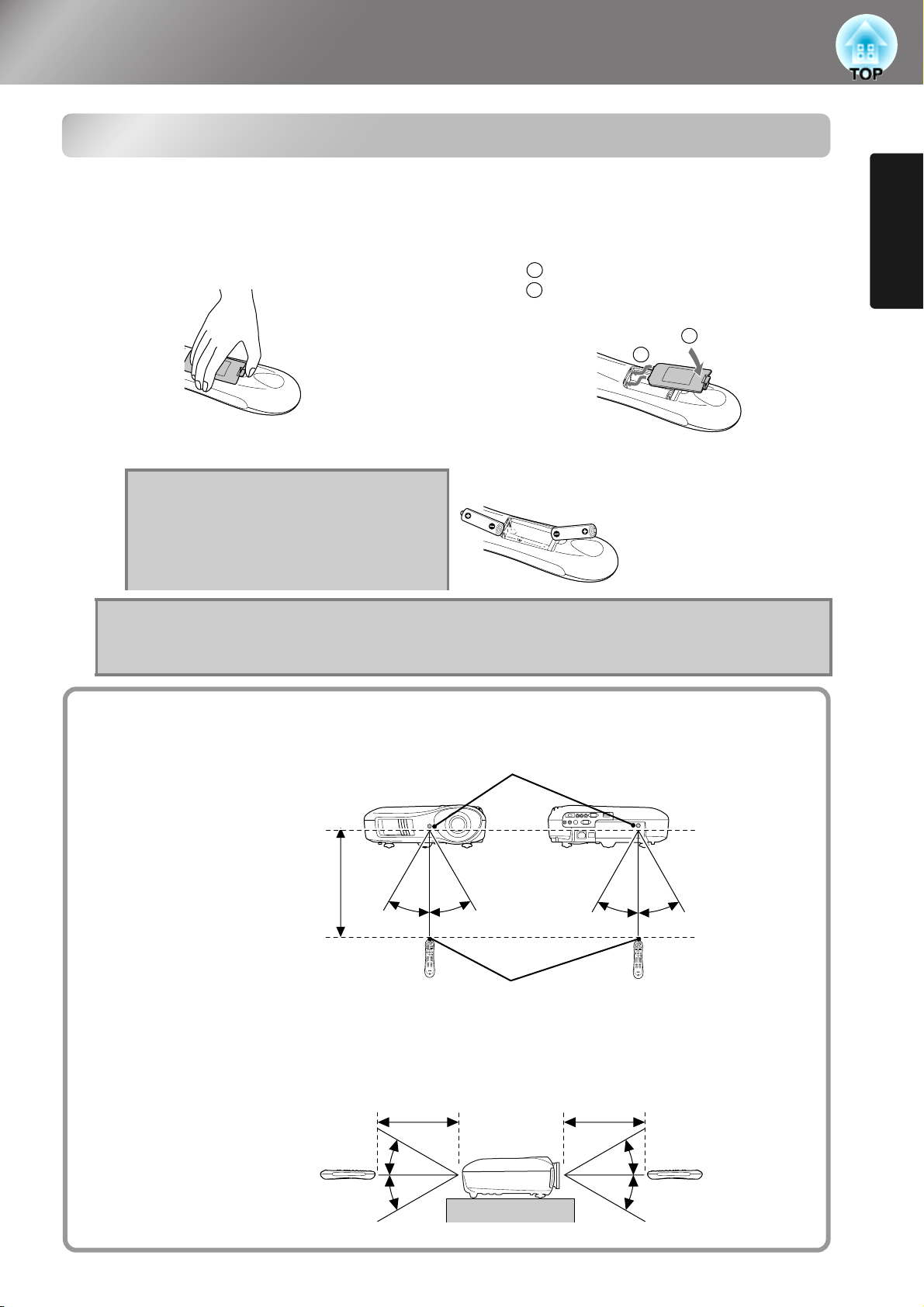
Подготовка пульта ДУ
1
Установка батареек в пульт ДУ
При поставке батарейки в пульт ДУ не вставлены. Вставьте батарейки перед началом
использования пульта ДУ.
Снимите крышку отсека для батареек.
Нажмите на язычок и потяните вверх.
Вставьте батарейки.
2
c
Внимание!
Внутри отсека для
батареек имеются
обозначения (+) и ().
Вставляйте батарейки с
соблюдением
полярности.
Q
Совет:
Если при использовании пульта ДУ появляется задержка реакции, или если
пульт не работает после простоя, возможно, батарейки разрядились. В этом
случае необходимо вставить две новые батарейки типа АА.
Установите крышку отсека для батареек
3
на место.
1
Вставьте язычок в отверстие
2
Нажимайте на крышку до тех пор, пока
не услышите щелчок.
2
1
Установка
проектора
Использование пульта ДУ
■ Рабочий угол (в горизонтальной плоскости)
Рабочее расстояние
Около 10 м
Около 30° Около 30°
■ Рабочий угол (в вертикальной плоскости)
Рабочее расстояние
Около 30°
Около 10 м
Область приема сигнала от пульта ДУ
Около 30°Около 30°
Область излучения
сигналов пульта ДУ
Рабочее расстояние
Около 10 м
Около 30°
Около 30°
Около 30°
13
Page 16
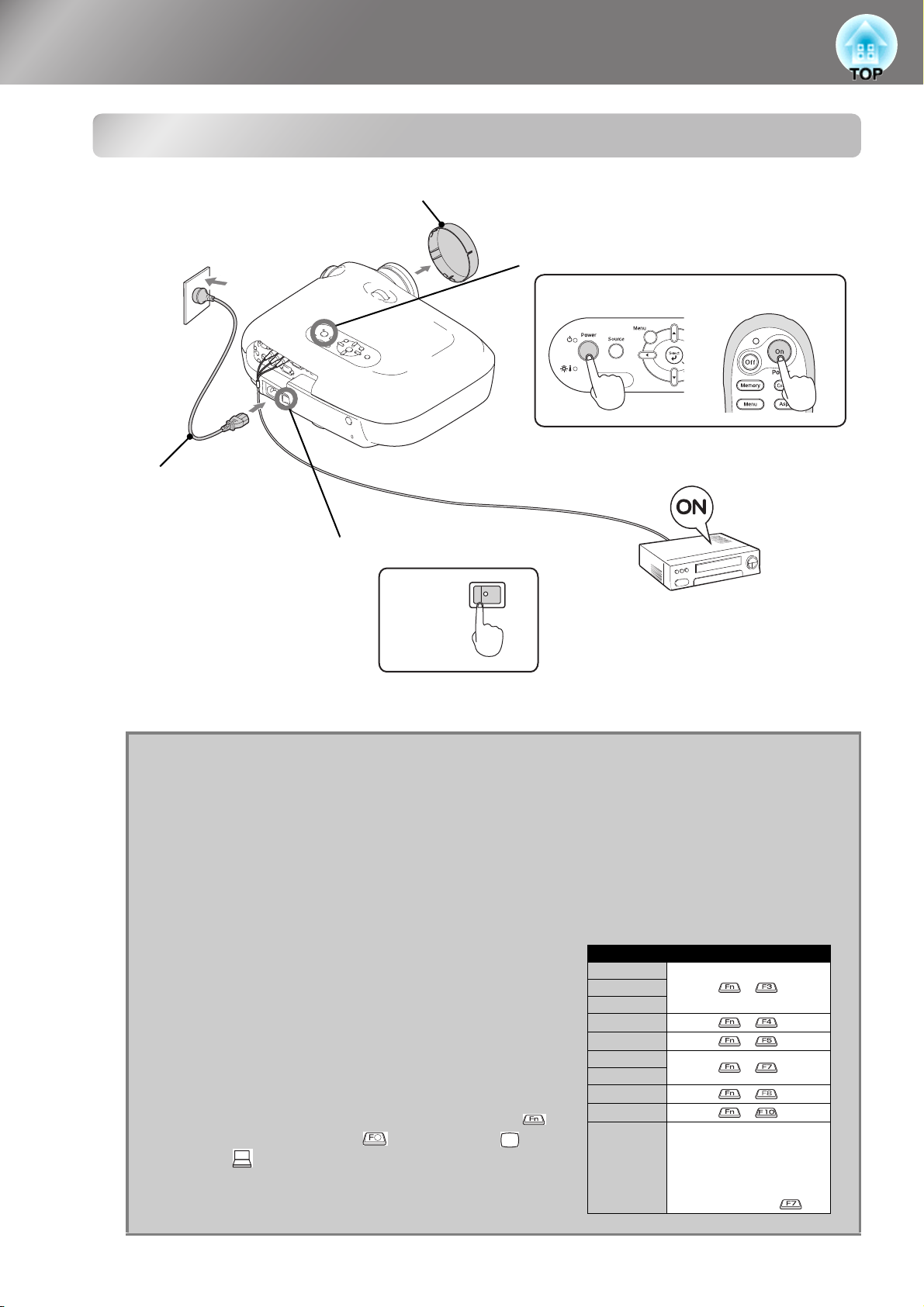
Проецирование изображений
Включение питания и проецирование изображений
1 Снимите крышку объектива.
5 Включает питание.
Панель
управления
Пульт ДУ
4 Включите электропитание
2 Подключите кабель
электропитания.
подключенного оборудования.
(Вкл.)
3 Включите проектор.
ON
(Вкл.)
Если при при правильной настройке и подключении проектора возникают проблемы с
воспроизведением, см. s стр. 15, 36.
Q
Совет:
• Если активирована функция "Direct Power On", электропитание проектора
будет автоматически включаться регулятором электропитания. При этом не
нужно будет нажимать кнопку включения проектора на пульте ДУ или панели
управления проектора.
• Проектор имеет функцию "Защита от детей", которая позволяет
предотвратить случайное включение проектора и воздействие яркого света
на глаза (s стр. 33), а также случайное изменение параметров. s стр. 33
• При эксплуатации проектора на высоте более 1500 м следует включить
режим "Высотный режим". s стр. 33
• Проектор имеет функцию
автоматической настройки
изображения при проецировании
сигнала с компьютера.
• При подключении к проектору
переносных компьютеров или ПК с ЖК
дисплеем, возможно, придётся при
помощи клавиатуры или настройки
параметров изменить устройство
вывода. Удерживая нажатой кнопку ,
нажмите кнопку (с символом /
). Проецирование начнётся вскоре
после выбора.
s Документация к компьютеру
Пример выбора устройства для вывода
NEC
Panasonic
SOTEC
HP
Tos hiba
IBM
SONY
DELL
Fujitsu
Macintosh Установка параметра
зеркального отображения или
определение дисплея.
операционной системы, вы
можете выбрать устройство
вывода кнопкой
+
+
+
+
+
+
В зависимости от
14
Page 17
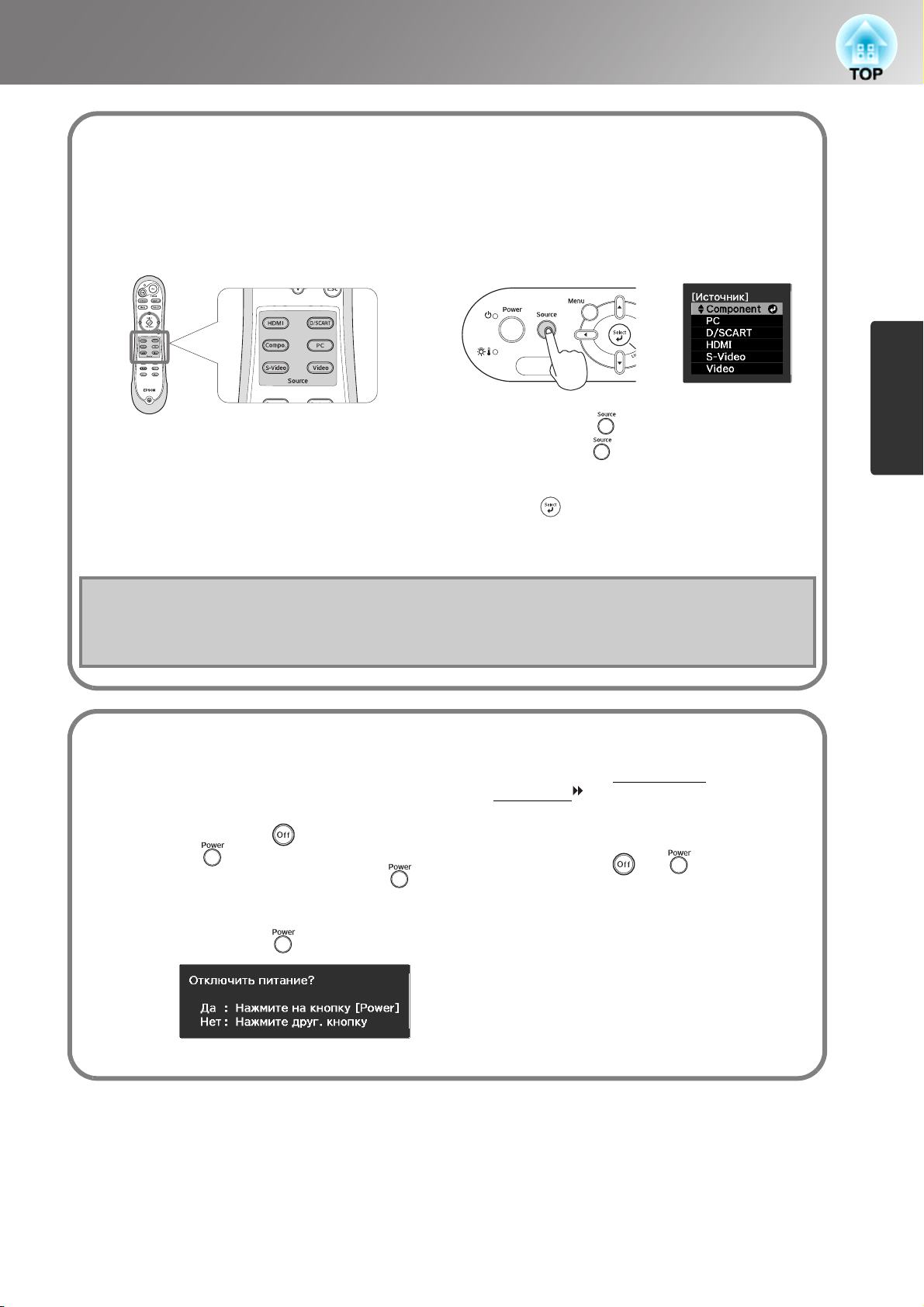
Проецирование изображений
Если изображение не проецируется
Если к проектору подключено больше одного источника сигнала или изображение не проецируется,
выберите источник сигнала вручную при помощи пульта ДУ или панели управления проектора. При
подключении видеооборудования сначала нажмите кнопку [Play], а затем выбирайте источник сигнала.
При помощи пульта ДУ При помощи панели управления
Нажмите кнопку с названием, соответствующим
порту, к которому подключен источник сигнала.
Q
Совет:
Если цвета изображения с входного порта [D] или [Компонентное видео]
выглядят неестественно, выберите подходящий, соответствующий
подключенному устройству сигнал в разделе "Входной сигнал" меню
конфигурации.s стр. 34
Отключение электропитания
Выключите питание источников
1
сигнала, подключенных к проектору.
Нажмите кнопку на пульте ДУ или
2
кнопку на панели управления
проектора. При нажатии кнопки
на панели управления проектора
отобразится следующее сообщение.
Нажмите кнопку ещё раз.
Нажмите кнопку , чтобы вызвать меню.
Каждое нажатие перемещает указатель.
Чтобы выбрать желаемый источник изображения
переместите на него указатель.
Кнопкой подтвердите выбор. Если указатель
будет неподвижно находиться на указанном
источнике сигнала более 5 секунд, то источник
сигнала автоматически изменится.
По завершении охлаждения
3
проектора (длится около 30 секунд)
отключите проектор выключателем
электропитания.
Нажатие кнопки или не приводит
к отключению электропитания.
Наденьте крышку объектива.
4
операции
Основные
15
Page 18
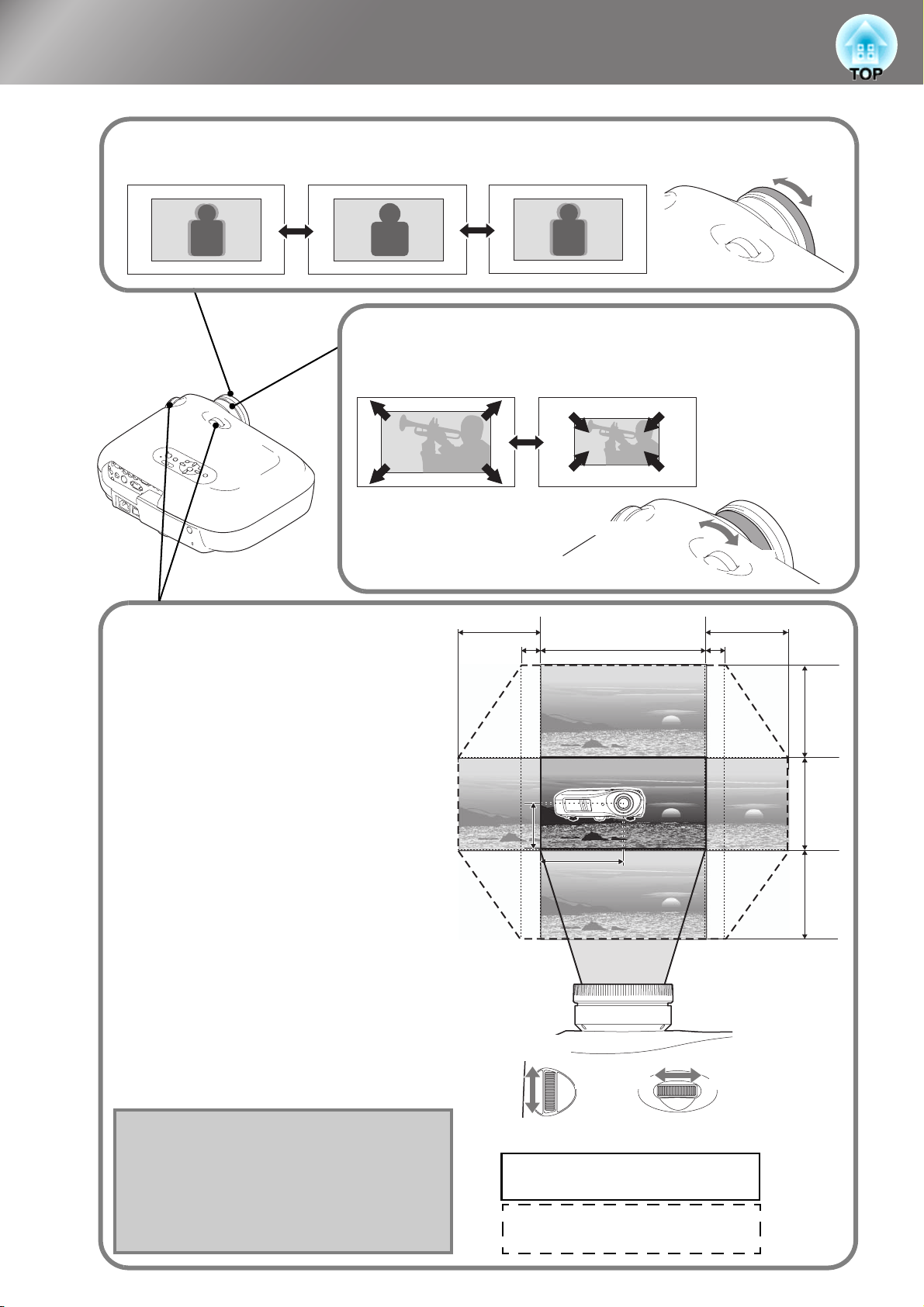
Настройка положения проецируемого изображения
Фокусировка
Для фокусировки изображения поворачивайте фокусировочное кольцо.
Точная корректировка размера изображения
(Настройка масштабирования)
Поворачивайте кольцо регулировки размера для изменения размера
проецируемого изображения.
Настройка положения
проецируемого изображения
(Смещение объектива)
Функция смещения объектива может использоваться
для изменения положения изображения по вертикали
или горизонтали в пределах диапазона, указанного на
рисунке справа. Эту функцию можно использовать
когда вы не можете установить проектор прямо
напротив экрана или когда изображение
проецируется слишком низко или высоко.
Если при повороте кольца смещения объектива Вы
слышите щелчок, значит объектив находится в
центральном положении в этой плоскости.
Изображение не может перемещаться в
максимальные положения по вертикали и
горизонтали.
Пример: Если изображение максимально смещено
по горизонтали, то его нельзя перемещать
по вертикали. Если изображение
максимально смещено по вертикали, то его
можно смещать по горизонтали только на
9% ширины экрана.
Широкоугольное
Ш x 47 %
Ш x 9 % Ш x 9 %
/2
1/2В
Переместить
вниз
Ш
1/2Ш
/2
Переместить
влево
Ш x 47 %
Переместить
вправо
Тел е
В x 102%
В
В x 102%
16
c
Внимание!
При транспортировке
проектора объектив должен
находиться в крайнем
нижнем положении.
В противном случае может
быть поврежден механизм
смещения объектива.
Переместить
вверх
Стандартное положение
проецируемого изображения
(центральное положение объектива)
Область, в пределах которой может быть
смещено изображение из стандартного
положения проецирования.
Page 19
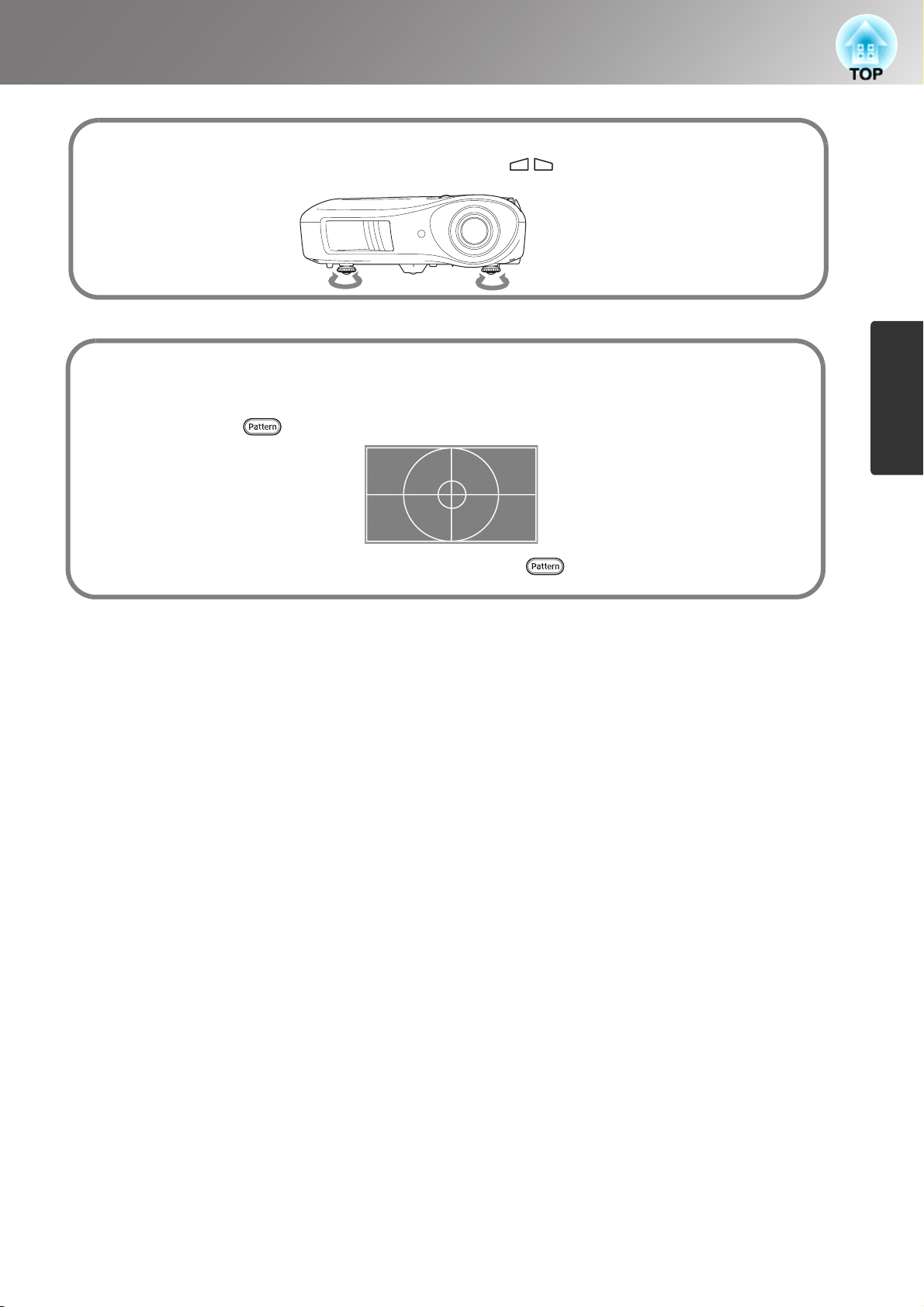
Настройка положения проецируемого изображения
Регулировка наклона проектора
Если проецируемое изображение наклонено по горизонтали ( ) используйте передние
регулируемые ножки для установки проектора в горизонтальное положение.
Увеличение УменьшениеУвеличение Уменьшение
Отображение тестового шаблона
Вы можете вывести на экран тестовый шаблон для выполнения настроек меню, регулировки увеличения и
фокусировки без подключения внешнего источника видеосигнала.
При нажатии кнопки на экране появляется тестовый шаблон.
операции
Основные
Чтобы убрать с экрана тестовый шаблон, снова нажмите кнопку .
17
Page 20

Основные параметры регулировки качества изображения
Предназначена для выбора
цветового режима.
Выбор Соотношен. сторон
Операции в меню выбора
• Чтобы выбрать нужный пункт, нажмите кнопку на
пульте дистанционного управления или на панели
управления проектора.
• Для подтверждения выбора нажмите кнопку или .
• * Если нажать меню выбора исчезнет.
Выбор цветового режима
Нажмите на кнопку и выберите
цветовой режим.
Режим цвета также можно настроить
в меню конфигурации.
• Предназначен для светлого помещения.
Действие
• Предназначен для помещения
Го с т и н а я
Нейтральный
Театр
с задернутыми шторами.
• Предназначен для тёмного помещения.
При настройке цвета рекомендуется
начинать с этого режима.
• Предназначен для тёмного помещения.
Теа т р (чер. ) 1
Теа тр (ч ер.) 2
• Предназначен для полностью
затемнённых помещений.
• 1:Точная передача оттенков цветов для
просмотра на профессиональном
мониторе, используемом совместно с
программным обеспечением для
создания DVDдисков.
• 2:Глубокие тёплые тона, создающие
ощущение просмотра фильма в
кинотеатре.
18
При выборе цветовых режимов, отмеченных , автоматически применяется фильтр
Epson Cinema Filter, увеличивающий контрастность изображений и делающий телесные
оттенки более натуральными.
Page 21

Основные параметры регулировки качества изображения
Выбор соотношения сторон
• Для входных сигналов 4:3 Нормальное
• Для изображений, записанных
в сжатом режиме Полное
• Для входных сигналов Letterbox
*1 Не может быть использован при проецировании
Нажмите кнопку и выберите в
меню соотношение сторон
.
компьютерных изображений.
Не совместим с некоторыми сигналами
компонентного видеосигнала .
*2 Если режим Авто не подходит, выбирается Normal.
Проецирование в режиме Авто
Увеличенное
•Входной
сигнал
• Рекомендуемыйр
ежим соотно
шения сторон
•Результат
• Комментарии
• Стандартный ТВсигнал
• Изображения со
стандартным соотноше
нием сторон (4:3)
• Компьютерные
изображения
••••
Нормальное
• Изображения, записанные
видеокамерой или ПО
DVD в режиме сжатия
Полное
•Изображения
Letterbox
Увеличенное
• Стандартный ТВсигнал
• Изображения со
стандартным
соотношением сторон
(4:3)
Растянутое
• Слева и справа появятся
черные полосы.
• Изображения HDTV
проецируются в формате
16:9.
• Ширина спроецирован
ного изображения будет
соответствовать
разрешению панели
проектора.
• Изображения 4:3 при
проецировании
растягиваются по
горизонтали.
• Высота спроецирован
ного изображения
будет соответствовать
разрешению панели
проектора.
• При показе
изображений с
соотношением сторон
3:4 верхний и нижний
края обрезаются. Если
это произошло, то
часть скрытого вверху
и внизу экрана
изображения может
быть сжата в
вертикальном
направлении так,
чтобы его можно было
увидеть при
включении режима
"Размер" в меню
конфигурации.
s стр. 31
• Если при
проецировании
изображений
обрезаются субтитры,
настройте масштаб с
помощью функции
"Прибл. полож. субт.".
• Высота спроецированного
изображения будет соот
ветствовать разрешению
панели проектора. При
этом коэффициент
увеличения будет меньше
в центре изображения и
больше у левого и правого
краев.
• Это полезно при
проецировании
изображений 4:3 на
широкий экран.
Поскольку в центре
изображение не
искажается изза
увеличения, оно выглядят
похожим на
первоначальное.
Поскольку по краям
изображение увеличено,
движения по краям
кажутся более быстрыми
и создают впечатление
более высокой скорости,
делая этот режим идеаль
ным для просмотра
спортивных
соревнований.
s стр. 31
качества
Регулировка
изображения
Q
Совет:
При проецировании сжатых, увеличенных или раздельных изображений
с использованием функций регулировки соотношения сторон в общественных
местах, таких как магазины или отели в целях повышения спроса или
публичного показа, вы можете нарушить авторские права, защищаемые
соответствующими законами.
19
Page 22

Расширенные настройки цвета
Чтобы создавать собственные изображения со специально настроенными для них параметрами,
можно отрегулировать элементы "Абсол. цвет. темп.", "Телесные тона" и/или "Дополнительно" в
меню "Изображен.".
Выбранные значения параметров можно сохранить в памяти, а затем в любой момент
восстановить для применения к проецируемым изображениям. (s стр. 24)
Параметры "Телесные тона", "Абсол. цвет. темп." и "Гамма" настраиваются одним нажатием
соответствующих кнопок пульта ДУ.
Гаммакоррекция
Настройка телесных тонов
Настройка абсолютной цветовой температуры
Настройка телесных тонов
Позволяет настроить телесные тона для естественного
изображения людей.
Кинофильтр Epson Cinema Filter, который автоматически
применяется к изображениям в зависимости от параметра
"Цветовой режим", придает тонам кожи естественный вид.
Если вы хотите дополнительно улучшить тона кожи, используйте параметр "Телесные тона".
При увеличении значения параметра цвета принимают зелёный оттенок, при уменьшении – красный.
Настройка абсолютной цветовой температуры
Позволяет настроить оттенки изображения.
При увеличении значения оттенки сдвигаются в
сторону синего, при уменьшении – в сторону красного.
Абсолютная цветовая температура может принимать
одно из 12 значений от 5000K до 10000K.
20
Page 23

Гаммакоррекция
Расширенные настройки цвета
■ Выбор значения гаммакоррекции
Кнопками или выберите подходящее
значение из [2.0], [2.1], [2.2], [2.3], [2.4] и нажмите
кнопку или ддля подтверждения выбора.
Проверьте настройку гаммакоррекции по
графику.
В зависимости от оборудования отображение
цвета при проецировании изображения может
незначительно варьироваться. Вы можете
настроить оттенки по Вашему усмотрению.
Во время настройки воспроизведение
приостанавливается. Существует 2 способа
настройки оттенков цветов. Первый – выбор
одного из значений гаммакоррекции [2.0], [2.1],
[2.2], [2.3], [2.4]. Второй – ручная настройка в
соответствии с проецируемым изображением или
графиком гаммы. Горизонтальная ось графика
гаммы соответствует уровню входного сигнала,
вертикальная – уровню выходного сигнала.
■ Пользователий
("Настройка по изображению")
Кнопками или выберите пункт
"Пользователий" и "Настройка по изображению".
Для подтверждения выбора нажмите кнопку
или .
На проецируемом изображении отобразится
пиктограмма гаммакоррекции.
Меньшее значение параметра приводит
к увеличению контраста
но приводит к размытости светлых.
При этом верхняя часть графика гаммы выгнута.
Увеличение значения приводит к затемнению
светлых областей. При этом нижняя часть графика
гаммы выгнута.
тёмных областей,
■ Ручная настройка
("Настройка по графику")
Кнопками или выберите пункт
"Пользователий" и "Настройка по графику".
Для подтверждения выбора нажмите кнопку
или .
Отобразится график гаммакоррекции.
качества
Регулировка
изображения
Кнопками
переместите пиктограмму гаммакоррекции в
область, по которой вы хотите настроить
контрастность изображения и нажмите кнопку
или , чтобы подтвердить выбор. Выбранная
область и области с такой же яркость начнут
мигать, на экране отобразится график гамма
коррекции. Для подтверждения нажмите кнопку
или ещё раз. Отобразится окно настройки
оттенков.
Кнопками или задайте необходимое
значение и подтвердите его кнопкой или .
Для повторной настройки нажмите кнопку .
или
Кнопками или выберите область
изображения по которой Вы бы хотели настроить
яркость цвета и нажмите или для
подтвеждения выбора. Отобразится окно
настройки оттенков.
Кнопками
необходимое значение и подтвердите его кнопкой
или .
или задайте
21
Page 24

Расширенные настройки цвета
Настройка цветов RGB (Смещение, усиление)
Яркость изображения можно настроить,
изменив красный (R), зеленый (G) и синий (B)
компоненты темных областей (сдвиг) и
светлых областей (усиление).
■ Смещение
Если вы хотите, чтобы светлые области были
более четкими, увеличьте значение параметра.
При перемещении в сторону (влево), всё
изображение станет более резким, но контраст
темных областей ухудшится.
■ Усиление
Если вы хотите, чтобы светлые области были
более чёткими, уменьшите значение
параметра. При перемещении в сторону +
(вправо), вы почувствуете, что изображение
станет светлее и ближе к белому цвету, но
контраст на светлых участках ухудшится.
1 Нажмите кнопку и выберите в
указанной последовательности
"Изображен." "Дополнительно"
"RGB" и подтвердите выбор.
2 Используйте кнопки или для
выбора пунктов меню и кнопки или
для настройки параметров.
Для возврата к настройке по умолчанию
нажмите .
3 Чтобы закрыть меню, нажмите кнопку
.
Корректировка оттенков и насыщенности
Могут быть настроены оттенки и
насыщенность красного (R), зеленого (G),
синего (B), голубого (C), пурпурного (M) и
жёлтого (Y) компонентов цвета.
■ Оттенок
Настривает оттенки полного изображения:
голубоватые, зеленоватые и красноватые.
■ Насыщенность
Регулирует общую яркость изображения.
1 Нажмите кнопку и выберите в
указанной последовательности
"Изображен." "Дополнительно" "RGBC
MY" и подтвердите выбор.
2 Кнопками или выберите цвет и
нажмите кнопку или для
подтверждения. Кнопками or
настройте оттенки и насыщенность
цвета.
Для настройки другого цвета нажмите .
Для возврата к настройке по умолчанию
нажмите .
3 Чтобы закрыть меню, нажмите кнопку
.
22
Page 25

Дальнейшая настройка качества изображения
Кроме настройки цвета для обеспечения наивысшего качества изображения можно настроить
резкость и диафрагму.
Настройка Резкость (Дополнительно).
Не может настраиваться при поступлении
сигналов изображения с комьютера.
При увеличении значения параметра "Увел.
диап. выс. част.", волосы и мелкие детали
одежды будут видны отчётливей.
При увеличении значения параметра "Увел.
диап. низ. част.", будут акцентированы области,
выделенные при настройке параметра "Увел.
диап. выс. част.". Также будет увеличена
резкость таких областей объекта, как контуры
и фон, что приведёт к повышению резкости
всего изображения.
Увеличение значения параметров "Улучшение
Hлиний"/ "Улучшение Vлиний" увеличивает
резкость изображения в горизонтальном /
вертикальном направлениях. Уменьшение
значений данных параметров делает
изображение более мягким.
1 Нажмите и выберите
"Изображен." "Резкость". Для
подтверждения выбора нажмите
"Дополнительно" в верхнем правом
углу окна.
2 Используйте кнопки или для
выбора пунктов меню и кнопки
или для настройки параметров.
Вы можете одновременно настраивать
параметры "Увел. диап. выс. част." и "Увел.
диап. низ. част.", используя полосу в верхней
части экрана.
Для возврата к значениям настройки по
умолчанию нажмите .
качества
Регулировка
изображения
3 Чтобы закрыть меню, нажмите кнопку
.
Настройка параметра Автонаст. диафраг.
(Диафрагма) [автоматическая настройка диафрагмы]
При включении функции "Автонаст. диафраг."
количество света, поступающего от лампы
будет автоматически регулироваться в
зависимости от яркости изображения, что
позволит проецировать более глубокое
изображение с развитой перспективой.
* Во время демонстрации некоторых
изображений может прозвучать сигнал Auto
Iris. Это не является признаком неполадок
проектора.
1 Нажмите кнопку и выберите
последовательно
"Изображен." "Автонаст. диафраг.".
2 Задайте значение "Вкл.".
3 Чтобы закрыть меню, нажмите кнопку
.
23
Page 26

Просмотр изображений с предустановленным качеством (функция памяти)
После того, как вы настроили проецируемые изображения в меню "Изображен.", можно
сохранить сделанные настройки при помощи функции (Сохранить настройки).
Кроме того, вы можете в любой момент легко восстановить эти настройки и просматривать
изображения с уже отрегулированным качеством (Загрузить настройки).
Сохранение, загрузка и стирание из памяти
Сохранение, загрузка и стирание из памяти
Цветовой режим
Яркость
Контраст
Изображен.
Насыщен. цвета
Оттенок
Резкость
Абсол. цвет. темп.
Телесные тона
Дополнительно
Режим яркости
Стандартный
Дополнительн
Га м м а
RGB
RGBCMY
В памяти можно сохранить следующие настройки.
В памяти может быть сохранено до десяти
вариантов настройки.
24
Автонаст. диафраг.
Для источников входного сигнала за исключением компьютера
Page 27

Просмотр изображений с предустановленным качеством (функция памяти)
■ Сохранить настройки
1 Установите значения каждого параметра,
которые вы хотите сохранить.
2 Нажмите кнопку и выберите
"Сохранить настройки".
Появиться окно "Сохранить настройки".
3 Выберите одну из ячеек памяти от
Память 1 до 10 для сохранения настроек и
нажмите или .
Если значок , стоящий перед ячейкой памяти
имеет зеленый цвет, то это говорит о том, что
эти настройки уже сохранены в памяти.
Выберите ячейку памяти с сохраненными
настройками и нажмите или .
Появится подтверждающее сообщение. Если
вы выберете "Да", то предыдущее содержимое
ячейки будет стерто, а текущие настройки
сохранены.
■ Загрузить настройки
Загрузить сохраненные настройки.
1 Нажмите кнопку и выберите
"Загрузить настройки".
Откроется окно загрузки настроек.
Q
Совет:
■ Удалить настройки
Эта функция используется для удаления и очистки
ненужных ячеек памяти.
• В правом столбце указывается
цветовой режим для данной
ячейки памяти.
•Настройки, применяемые к
изображению, сохранятся в
памяти после выключения
проектора. Эти настройки
будут применяться к
изображению при следующем
включении проектора.
• Настройка соотношения
сторон , восстановленная из
памяти, может не применяться
к изображениям 16:9 или
входному сигналу с другим
разрешением.
1 Нажмите кнопку и выберите
"Удалить настройки".
Откроется окно удаления настроек.
2 Выберите ячейку памяти для удаления.
Появится подтверждающее сообщение. Если
щелкнуть "Да", то ячейка памяти будет
очищена.
Для удаления содержимого всей области выберите
пункты "Сброс" "Сброс памяти" в меню
конфигурации. s стр. 35
качества
Регулировка
изображения
2 Выберите желаемую ячейку памяти.
25
Page 28

Функции меню конфигурации
В меню конфигурации можно настраивать различные параметры, включая качество
изображения и входные сигналы.
Доступны два типа меню.
■ Полное меню
Можно настроить все элементы меню
конфигурации.
Меню верхнего уровня Подменю
Подробнее о работе с меню см. в разделе "Использование меню конфигурации" (s стр. 26).
Q
Совет:
В меню конфигурации можно изменять цветовой шаблон и положение меню на
экране.
s"Настройки" "Дисплей" "Меню "Позиция"", "Меню "Цвет""
■ Строка меню
Некоторые элементы в меню "Изображен." из
меню конфигурации могут настраиваться.
Это меню удобно тем, что результат настройки
можно видеть на проецируемых изображениях
во время настройки.
Панель навигации.
Использование меню конфигурации
Вход в меню
1
Полное меню: Нажмите кнопку . Строка меню: Нажмите кнопку
или .
Выбор элемента меню
2
Выберите элемент меню кнопками и и нажмите .
26
Page 29

Функции меню конфигурации
Изменение параметров
3
Пример:
Изменяйте значения кнопками и .
(зеленый): текущее значение параметра
Выберите параметр кнопками и и
нажмите .
Если вы нажмете на кнопку для параметра, рядом с которым есть значок ,
раскроется меню выбора значения этого параметра.
Чтобы вернуться к предыдущему экрану, нажмите .
Когда настройка завершена
4
Нажмите .
Меню
конфигурации
27
Page 30

Функции меню конфигурации
Список параметров меню конфигурации
Если сигнал изображения не подается, то настройка меню "Изображен." и "Сигнал"
невозможна. Таким образом, состав меню "Изображен.", "Сигнал" и "Информация"
зависит от типа проецируемого сигнала.
Для источников входного сигнала за исключением компьютера * Отображается в строке меню.
Цветовой режим s стр. 30
Действие, Гостиная, Нейтральный, Театр, Театр (чер.) 1, Театр (чер.) 2
Яркость s стр. 30
Контраст
Изображен.
Насыщен. цвета
Оттенок
Резкость
Абсол. цвет. темп.
Телесные тона
Дополнительно
Режим яркости
Автонаст. диафраг.sстр. 31
Сброс s стр. 31
Отображается для источников входного сигнала за исключением компьютера
Соотношен. сторон
s стр. 30
s стр. 30
s стр. 30
s стр. 30
s стр. 30
s стр. 30
s стр. 30
s
стр. 31
s стр. 31
*
*
*
*
*
*
*
Высокий, Низкий
Вкл., Выкл.
Да , Нет
Авто, Нормальный, Полное, Увеличенное, Растянутое
Стандартный
Дополнительно
Гамма
RGB
RGBCMY
Отображается только для входного источника – компьютера
(не отображаются, если сигналы подаются через порт [HDMI])
Улучш. тонких линий, Улучш. плотных линий
Улучшение Vлиний, Улучшение Hлиний
2.0, 2.1, 2.2, 2.3, 2.4
Пользователий
Сброс
Смещение R, G, B
Усиление R, G, B
R (Оттенок/Насыщенность), G (Оттенок/Насыщенность),
B (Оттенок/Насыщенность), C (Оттенок/Насыщенность),
M (Оттенок/Насыщенность), Y (Оттенок/Насыщенность)
Настройка по изображению
Настройка по графику
Размер s стр. 31
Сигнал
Прибл. полож. субт.
Тре кин г
Синхронизация s стр. 31
Позиция s стр. 31
Автонастройка
Прогрессивная s стр. 32
Распозн. движенияs стр. 32
Шумоподавление
Область отображен. s стр. 32
Доп. установка s стр. 32
EPSON Super Whites стр. 32
Видеодиапазон HDMIs стр. 33
Сброс s стр. 33
s стр. 31
s стр. 31
s стр. 32
s стр. 32
Вкл. , Выкл.
Выкл., Видео, Фильм/Авто
Выкл., NR1, NR2, NR3
Авто, 100%, 98%, 96%, 94%, 92%
0%, 7,5%
Вкл. , Выкл.
Нормальный, Увеличенный
Да, Нет
28
Page 31

Функции меню конфигурации
Direct Power On s стр. 33
Спящий режим s стр. 33
Защита от детей
Настройки
Блокир. управл.
Триггерный выход
Высотный режим
Проецирование
Дисплей
Входной сигнал
s стр. 33
s стр. 33
s стр. 33
s стр. 33
s стр. 34
s
стр. 34
Ðàçðåøåíèå
s
стр. 34
Вкл. , Выкл.
Выкл., 5 мин., 10 мин., 30 мин.
Вкл., Выкл.
Вкл., Выкл.
Вкл., Выкл.
Вкл., Выкл.
Переднее , Переднепот. , Заднее, Заднепотол.
Меню "Позиция"
Topleft , Topcenter, Topright , Centerleft , Center ,
Centerright , Bottomleft , Bottomcenter , Bottomright
Меню "Цвет"
Сообщение
Фон
Черный , Синий, Логотип
Экран загрузки
Видео сигнал
Авто, NTSC , NTSC4.43, PAL ,
MPAL, NPAL, PAL60, SECAM
Цвет 1, Цвет 2
Вкл. , Выкл.
Вкл., Выкл.
Язык s стр. 35
Сброс
Отображается только для композитного видеосигнала/входа SВидео
Отображается только для компонентного видеосигнала/Компьютерного входа
Время раб. лампы
Источник
Входной сигнал
Разрешение
Информация
Режим развертки
Част. обновления
Синх. Инфо
s стр. 35
Компонент
D/SCART
• По окончании срока службы лампы текст отображается жёлтым цветом.
• Время работы от 0 до 10 часов обозначается 0Н. Начиная со значения 10Н, количество часов будет отображаться
с шагом один час.
D(Авто), D(YCbCr), D(YPbPr), SCART
Да, Нет
Авто, YCbCr , YPbPr
Отображается только для компьютерного входа
Меню
конфигурации
Видео сигнал
Глубокий цвет
Состояние
Загрузить настройки
Сохранить настройки
Память
Удалить настройк иs стр. 35
s
s
стр. 35
стр. 35
Меню "Информация" используется только для отображения состояния проектора.
Отображает глубину цвета передачи HDMI.
Это информация об ошибках, которое возникли при работе проектора.
Иногда эти значения ссылаются на время возникновения запроса.
Синх. Инфо
Память 1 Память 10
Память 1 Память 10
Сбросить все
Сброс памяти
s стр. 35
s стр. 35
Сброс
Память 1 Память 10
Сброс врем. раб. лампы
s стр. 35
29
Page 32

Функции меню конфигурации
Меню "Изображен."
Отображается для источников входного сигнала за исключением компьютера
Цветовой режим
*1
В меню "Цветовой режим" может быть выбрана одна из шести настроек в соответствии с
условиями в помещении, в котором идёт проецирование. s стр. 18
Яркость
*2
Измените этот параметр, если с подключенного оборудования поступает входной сигнал низкого
уровня, и изображения выглядят темными.
Контраст
*2
Служит для регулировки разницы между яркими и тёмными областями.
При увеличении контраста перепад между тё.мными и светлыми областями увеличивается.
Насыщен. цвета
*2
Регулирует интенсивность цвета изображений.
Оттенок
*2
(Корректировка возможна, только если подаются композитные видеосигналы
и сигналы SVideo в формате NTSC )
Регулирует оттенки изображения.
Резкость
*2
Регулирует резкость изображения.
Стандартный
Результат настройки применяется ко всему изображению.
Дополнительно
Служит для настройки отдельных областей. s стр. 23
Abs. Color Temp
*2
Служит для настройки оттенков изображений. s стр. 23
Телесные тона
*2
Регулирует телесные тона людей, изображённых на экране. s стр. 23
Дополнительно
Гамма
Служит для настройки гаммы. Вы можете задать определённое значение или выполнить настройку
по изображению или графику гаммакоррекции. s стр. 23
RGB
Позволяет регулировать сдвиг и усиление для каждого из компонентов цветовой системы R/G/B
(красный, зеленый, синий). s стр. 23
RGBCMY
Позволяет регулировать тон и насыщение для каждого из компонентов цветовой системы R/G/B/
C/M/Y (красный, зеленый, синий, голубой, пурпурный, желтый). s стр. 23
*1
*1
*1
30
*1 Значения этого параметра хранятся отдельно для каждого источника изображения и типа сигнала.
*2 Значения этого параметра хранятся отдельно для каждого источника изображения и режима цвета.
Page 33

Функции меню конфигурации
Отображается только для компьютерного входа
(не отображается, если сигналы подаются через порт [HDMI])
Режим яркости
*2
Позволяет выбирать одно из двух значений яркости лампы.
Выберите "Низкий", если проецируемые изображения слишком яркие, например при
проецировании в темной комнате или на небольшой экран. Использование режима "Низкий"
продляет срок службы лампы, уменьшает энергопотребление и шум от работающего при показе
вентилятора.
Автонаст. диафраг.
*3
Количество света регулируется в соответствии с изображением (Вкл)/ или не регулирутся (Откл).
s стр. 23
Сброс
Возвращает всем параметрам меню "Изображен." значения по умолчанию.
Меню "Сигнал"
Соотношен. сторон
Служит для выбора соотношения сторон изображения. s стр. 18
Размер
*1
*1
Может быть установлен только когда параметр "Соотношен. сторон" установлен в состояние
"Увеличенное".
Активация этой функции приводит к уменьшению размеров изображения в вертикальном
направлении так, чтобы скрытый верхний и нижний край изображения можно было увидеть при
включении режима "Увеличенное". Чем больше вводимый здесь параметр (степень сжатия), тем
сильнее сжатие изображения по вертикали.
Прибл. полож. субт.
*1
Может быть установлен только, когда параметр "Соотношен. сторон" установлен в состояние
"Увеличенное".
Эта функция позволяет смещать положение изображения на экране в одном направлении (вверх
или вниз), чтобы можно было просмотреть субтитры.
Трекинг
*1
Корректирует изображение, если на нем появляются вертикальные полосы.
Синхронизация
*1
Корректирует изображения, если на них появляется мерцание, размытость или помехи.
• Мерцание и размытость могут также появиться при регулировке яркости, Контраст и резкости.
• Настройка будет точнее, если сначала
Позиция
*1
(Настройка невозможна, если сигналы подаются через порт [HDMI
вы отрегулируете трекинг
, а затем "Синхронизация."
].)
Если часть изображения оказалась обрезанной, то сместите положение на экране в вертикальном
или горизонтальном направлении так, чтобы поместилось все изображение. Для настройки
положения используйте кнопки , , и .
Меню
конфигурации
*1 Значения этого параметра хранятся отдельно для каждого источника изображения и типа сигнала.
*2 Значения этого параметра хранятся отдельно для каждого источника изображения и режима цвета.
*3 Значения этого параметра хранятся отдельно для каждого режима цвета.
31
Page 34

Функции меню конфигурации
Отображается для источников входного сигнала за исключением компьютера
Автонастройка
Включает и выключает автоматическую настройку – проектор может автоматически настраивать
изображение при смене входного сигнала. Автоматически настраиваемые параметры: "Трекинг ",
"Позиция" и "Синхронизация ".
Прогрессивная
*1
(Может устанавливаться только при поступлении сигналов с порта [Видео] / [SVideo], сигналов 525i, 625i с
входного порта [SCART] или сигналов 525i, 625i, 1125i с входного порта [Компонентное видео] / [HDMI].)
Сигналы с чересстройчной развёрткой (i) конвертируются в сигналы с прогрессивной развёрткой
(p) в соответствии с изображением.
• Выкл. : Это лучший вариант для просмотра движущихся изображений.
• Видео: Это лучший вариант для обычных видеоизображений.
• Фильм/Авто: После сжатия 32/22 изображения (например, видеофильмы, компьютерная
графика или мультфильмы), записанные с частотой 24/30 кадров, автоматически
преобразовываются в оптимальные прогрессивные сигналы так, чтобы они
выглядели точно так, как это было изначально задумано.
Распозн. движения
*1
(Может устанавливаться только при поступлении сигналов с порта [Видео] / [SVideo], сигналов 525i, 625i с
входного порта [SCART] или сигналов 525i, 625i, 1125i с входного порта [Компонентное видео] / [HDMI].)
Выберите, будет ли применяться рабочий режим прогрессивного преобразования для быстро или
медленно движущихся изображений. Чем меньше значение, тем больше этот режим подходит для
просмотра статических изображений. Чем больше значение, тем больше этот режим подходит для
просмотра видеофильмов.
Шумоподавление
*1
Уменьшает мерцание изображения.
Доступны три режима. Выберите тот, который вам больше нравится.
Выберите "Выкл.", когда источник сигнала (например, DVD) имеет низкий уровень помех.
32
Область отображен.
(Коррекция невозможна в случаях, когда подается композитный видеосигнал
*1
, сигнал SVideo
или компьютерный сигнал.)
Изменяет область отображения (часть проецируемого изображения).
• 100% 92% :При установке 100% верхний и нижний край изображения, в зависимости от сигнала,
иногда будет искажаться изза электрических помех. В этом случае отрегулируйте
положение изображения при помощи функции "Позиция".
s стр. 34
• Авто :Отображается, если сигнал подаётся на вход [HDMI ]. В зависимости от входного
сигнала изображения проецируются полностью или с размером, равным 92%
исходного. (Не отображается, когда порт DVI оборудования соединен с портом
проектора [HDMI].)
Доп. установка
*1
(Может устанавливаться только при поступлении сигналов NTSC с входных портов [Видео] / [S
Video], композитных видеосигналов с входного порта [Component (Компонентное видео)] или когда
сигнал поступает через входной порт [SCART].)
Если вы используете продукты, выпущенные для использования в Южной Корее (где применяются
другие стандарты уровня черного), добейтесь правильного отображения при помощи этой функции.
Перед настройкой этого параметра проверьте характеристики подключенного оборудования.
EPSON Super White
*1
(Настройка возможна только для цветовых режимов “Нейтральный”, “Театр”, “Театр (чер.) 1” и
“Театр (чер.) 2” для композитного видеосигнала, сигнала Svideo, компонентного видеосигнала и
видеосигнала SCART.)
Если яркие белые области изображений, такие, как облака или футболки на летнем пляже,
выглядят неровными или переэкспонированными, выберите значение "Вкл.". При включении
функции настройка параметра "Видеодиапазон HDMI" игнорируется.
*1 Значения этого параметра хранятся отдельно для каждого источника изображения и типа сигнала.
Page 35

Функции меню конфигурации
Отображается только для компьютерного входа
(не отображается, если сигналы подаются через порт [HDMI])
Видеодиапазон HDMI
(Настройка возможна, только если режим "EPSON Super White" отключен.)
При подключении входного порта [HDMI ] проектора, например, к DVD плееру устанавливает
видеодиапазон проектора так, чтобы он соответствовал видеодиапазону DVD плеера. Для этого
параметра в DVDпроигрывателе может быть выбрано значение Нормальный или Увеличенное.
*1
Сброс
Возвращает значения по умолчанию всем параметрам в меню "Сигнал", за исключением
параметра "Соотношен. сторон ".
Меню "Настройки"
Direct Power On
Вы можете настроить для проектора возможность включения (On) выключателем электропитания без
использования кнопок и .
Если включить эту функцию и оставить включенным главный выключатель питания, то проектор может
автоматически включиться при внезапных скачках напряжения, например, при восстановлении подачи
электроэнергии.
Спящий режим
Проектор поддерживает функцию энергосбережения, которая автоматически выключает питание и
переводит проектор в режим ожидания, если в течение длительного времени сигнал не подается. Можно
выбрать один из четырех интервалов времени, спустя которое проектор должен выключаться. Если выбрано
"Выкл.", функция энергосбережения отключена.
После нажатия в режиме ожидания проекция возобновится.
Защита от детей
Блокирует включения питания кнопкой с панели управления проектора, чтобы ребёнок не мог случайно
включить питание проектора и посмотреть в его объектив. Когда блокировка включена, питание включается
после того, как кнопка нажата и удерживается в течение трех секунд. При помощи кнопки можно
выключить питание; при этом пульт ДУ будет работать как обычно.
Если вы измените значение этого параметра, новое значение вступит в силу после того, как питание будет
выключено и завершится период охлаждения.
Учтите, что при включенной функции "Direct Power On" проецирование начинается сразу после включения
электропитания выключателем проектора даже при включенной функции "Защита от детей".
Блокир. управл.
Если выбрано значение "Вкл.", кнопки на панели управления проектора не работают, а на экране при
нажатии кнопок появляется пиктограмма . Для отключения данного режима нажмите и удерживайте
кнопку на панели управления проектора в течение не менее 7 секунд.
После смены значения этого параметра новое значение вступит в силу после выхода из меню конфигурации.
Trigger out
Включает и выключает функцию триггера, которая определяет, передается ли информация о включении и
выключении проектора и ошибках проектора на внешнее устройство.
Если вы измените значение этого параметра, новое значение вступит в силу после того, как питание будет
выключено и завершится период охлаждения .
Высотный режим
Меню
конфигурации
Вентилятор проектора вращается с определённой скоростью, что обеспечивает нормальную
внутреннюю температуру.
При эксплуатации проектора на высоте более 1500 м данную функцию следует включить.
33
Page 36

Функции меню конфигурации
Проецирование
Это значение следует задавать согласно варианту установки проектора.
• Переднее : Выберите, если проектор установлен перед экраном.
• Переднепот. Выберите, если проектор подвешен к потолку перед экраном.
• Заднее: Выберите, если проектор установлен за экраном.
• Заднепотол.: Выберите, если проектор подвешен к потолку за экраном.
Дисплей
Меню "Позиция"
Нажимайте , , и для изменения положения меню на экране.
Меню "Цвет"
Служит для выбора цвета меню конфигурации.
• Цвет 1:Чёрный • Цвет 2:Синий
Сообщение
Включает (On) и выключает (Off) вывод следующего сообщения.
• Сигнал изображения, режим цвета, соотношение сторон
параметров из памяти
• Сообщение об отсутствии входного сигнала, несовместимом сигнале и увеличении внутренней
температуры
и название параметра при вызове
Фон
Отображает меню для выбора состояния экрана при использовании функции пустого экрана или
отсутствии сигнала на входе проектора.
Экран загрузки
Включает (On) и выключает (Off) отображение экрана загрузки (изображения, которое выводится
в начале проецирования).
Если вы измените значение этого параметра, новое значение вступит в силу после того, как
питание будет выключено и завершится период охлаждения .
Входной сигнал
Видео сигнал
Устанавливает формат сигнала в зависимости от видеооборудования, подключенного к порту
[Video] или [SVideo]. Если выбрано значение параметра "Авто", формат видеосигнала выбирается
автоматически.
Если на изображении много помех, или если изображение не проецируется, когда выбрано
значение "Авто", укажите правильный формат сигнала вручную.
Компонент
Выберите значение параметра, подходящее к типу сигнала, подаваемого с видеооборудования,
подключенного к порту [Компонентное видео].
Если задано значение "Авто", формат видеосигнала выбирается автоматически. Если выбрано
значение "Авто" и цвета выглядят неестественными, выберите подходящий сигнал.
34
D/SCART
Устанавливает формат сигнала в зависимости от сигнала, подающегося от видеооборудования,
подключенного к порту [SCART] (для Европы) или [D] (для Японии).
Page 37

Функции меню конфигурации
Язык
Задает язык, на котором отображаются сообщения и меню.
Сброс
Значения параметров меню "Настройки" , за исключением параметров "Высотный режим",
"Проецирование", "Компонент", "D/SCART" и "Язык" возвращаются к значениям по умолчанию.
Меню "Память"
Загрузить настройки
Служит для восстановления настроек, сохранённых при помощи функции "Сохранить
настройки." sp.25
Эту функцию нельзя выбрать, если не было сделано сохранение при помощи функции "Сохранить
настройки".
Сохранить настройки
Предназначен для сохранения настроек меню "Изображен.". sp.25
Удалить настройки
Используется для удаления ненужных ячеек памяти. sp.25
Меню "Сброс"
Сбросить все
Восстанавливает значения по умолчанию для всех параметров в меню конфигурации. Подменю
"Компонент ", "D/SCART" и "Язык" в меню "Настройки", а также параметры меню "Память" не
возвращаются к значениям по умолчанию даже после выполнения процедуры "Сбросить все".
Сброс памяти
Сбрасывает (стирает) все настройки, сохраненные при помощи функции "Сохранить настройки".
Сброс врем. раб. лампы
Сбрасывает накопительный счетчик времени работы лампы до значения "0H". Выполняйте
данную процедуру при замене лампы.
Меню
конфигурации
35
Page 38

Устранение неполадок
Значения показаний индикаторов
Проектор оснащен двумя индикаторами,
Индикатор Operation (работа)
которые сообщают рабочее состояние проектора.
В следующей таблице описаны состояния
индикаторов, соответствующие различным
неполадкам, и даны подсказки по решению
возникших проблем.
* Если ни один из индикаторов не горит,
убедитесь в том, что кабель электропитания
Индикатор Warning (предупреждение)
подключен правильно и выключатель проектора
находится в положении On (Вкл).
Когда индикатор предупреждения горит или мигает
предупреждение/проблема
Красный
(Мигает
с частотой
1 с)
Внутренняя неполадка / Проблема вентилятора / Проблема датчика /
Неисправность кинофильтра /Неисправность диафрагмы
c
Внимание!
Отключите шнур питания от электрической розетки. После этого
обратитесь в сервисный центр или по ближайшему из адресов,
перечисленных в условиях Международные гарантийные
обязательства.
: горит : мигает
Красный
(Мигает
с частотой
0,5 с)
Красный
Оранжевый
Проблема лампы / Проблема включения лампы / Крышка лампы открыта
Проверьте, не разбита ли лампа. s стр. 46
Очистите воздушный фильтр. s стр. 44
Если после замены лампы проблема не решена,
Замените лампу
Если лампа
не разбита
Если лампа
разбита
Убедитесь, что лампа надежно установлена, а крышка лампы плотно закрыта.
При эксплуатации проектора на высоте более 1500 м следует включить режим
"Высотный режим".
Высокая внутренняя
температура (перегрев)
Лампа автоматически выключится
и проецирование прекратится.
Подождите примерно 5 минут.
После остановки вентилятора
отключите электропитание
проектора выключателем на
задней панели.
Выполняется скоростное
охлаждение
Если вы продолжите
использование проектора и
температура опять поднимется,
лампа отключится автоматически.
и включите
питание
проектора.
Обратитесь к местному поставщику за советом.
s стр. 33
•При установке
•Если воздушные
прекратите использование проектора и
отключите шнур питания от розетки. После этого
обратитесь в сервисный центр или по
ближайшему из адресов, перечисленных в
условиях
обязательства
проектора около
стены оставляйте
между ним и стеной
промежуток не
менее 20 см.
фильтры засорены,
очистите их.
s стр. 44
Международные гарантийные
.
Если после включения
питания проблема не
решилась, прекратите
использование проектора
и отключите шнур питания
от розетки. После этого
обратитесь в сервисный
центр или по ближайшему
из адресов,
перечисленных в условиях
Международные
гарантийные
обязательства
.
36
Page 39

Устранение неполадок
Когда индикатор работы горит или мигает
нормально
Когда индикатор предупреждения не горит : горит : мигает
Оранжевый
Зелёный
Зелёный
Оранжевый
Состояние
ожидания
Проектор
прогревается
Выполняется
проецирование
изображений
Выполняется
охлаждение
После нажатия на кнопку и прогрева проектора начнется
проецирование.
Проектор прогревается в течение примерно 30 секунд.
Проектор невозможно выключить, пока он прогревается.
Проектор работает в обычном режиме.
Проектор охлаждается в течение примерно 30 секунд.
По завершении охлаждения проектор перейдет в режим ожидания.
Во время охлаждения проектор не реагирует на команды с пульта ДУ
и панели управления.
Если электропитание проектора было отключено выключателем на
задней панели до окончания охлаждения, перед повторным
включением проектора дождитесь, пока лампа не остынет (как
правило, около 1 часа).
Если показания индикаторов не помогают устранить неисправность
Если возникла одна из следующих неполадок, а индикаторы не помогают найти ее решение,
обратитесь к разделу, посвященному этой неполадке.
Проблемы с изображением
● Изображение не появляется
s стр. 38
Проецирование не начинается, область
проекции полностью черная или полностью
синяя и т. п.
Не отображаются
●
видеоизображения
s стр. 38
Не отображаются видеоизображения,
воспроизводимые на компьютере.
Отображается сообщение "Не
●
поддерживается."
s стр. 39
● Отображается сообщение "Нет
сигнала."
s стр. 39
● Изображения смазаны или
не в фокусе
s стр. 39
● На изображениях появляются
помехи или искажения
s стр. 40
Появляются искажения, помехи или черно
белый шум.
Изображение обрезано (большое)
●
или слишком маленькое
s стр. 40
Проецируется только часть изображения.
Неправильные цвета изображений
●
s стр. 41
Все изображение в фиолетовых или зеленых
оттенках, чернобелое, цвета тусклые и т. п.
(У мониторов компьютеров и ЖКдисплеев
воспроизведение цветов реализовано по
разному, поэтому цвета, воспроизводимые
проектором, и цвета на мониторе
компьютера не обязательно совпадают, но
это не является признаком неполадок.)
●
Изображения слишком темные
s стр. 41
● Проецирование автоматически
прекращается
s стр. 41
Поиск и
неполадок
устранение
Проблемы, связанные с началом проецирования
Неполадки пульта ДУ
● Питание не включается s стр. 42 ● Пульт ДУ не работает s стр. 43
37
Page 40

Устранение неполадок
Проблемы с изображением
■ Изображение отсутствует
Была ли нажата кнопка
[Power]?
Отключено ли электропитание
выключателем проектора?
Ни один из индикаторов
не горит?
Включен ли режим отключения
вывода изображений?
Подается ли видеосигнал
на проектор?
Правильно ли задан формат
видеосигнала?
Правильно ли настроены все
пункты меню конфигурации?
Проектор был подключен
к компьютеру, когда питание
устройств было включено?
Когда проектор
подключен к компьютеру
Нажмите кнопку на пульте ДУ или кнопку на панели
управления проектора.
Включите проектор выключателем электропитания на задней
панели.
Отключите шнур питания, затем снова подключите его. sстр. 14
Проверьте, подается ли питание на автоматический выключатель
электросети.
Нажмите на кнопку на пульте ДУ, чтобы выключить
функцию отключения вывода изображений.
Проверьте, включено ли питание подключенного оборудования.
Если для параметра "Сообщение" выбрано значение "Вкл.", на
экране отображаются сообщения о сигнале изображения.
s "Настройки" "Дисплей" "Сообщение" стр. 34
Когда подается композитный видеосигнал или сигнал SVideo .
Если для "Видео сигнал" выбрано значение "Авто" и
проецирование не начинается, выберите формат сигнала,
соответствующий источнику сигнала.
s "Настройки" "Входной сигнал" "Видео сигнал" стр. 34
Если источник сигнала подключен к входному порту [Component
(Компонентное видео)] [D]
Если для параметра "Компонент" в меню "Входной сигнал"
выбрано значение "Авто" и проецирование не начинается,
выберите формат сигнала, соответствующий источнику сигнала.
s "Настройки" "Входной сигнал" "Компонент" стр. 34
Если VCR или DVD оборудование подключено с использованием
адаптера D SCART.
Кнопкой задайте формат сигнала для "D/SCART". sстр. 26
Если подключено DVDоборудование, а изображение не появля
ется, измените настройки выхода DVDоборудования на RGB.
Попробуйте сбросить текущие параметры. s стр. 34
Если к компьютеру подключили уже включенный проектор,
функциональная клавиша (Fn), которая переключает видеосигнал
на внешнее устройство, может не работать. Выключите питание
компьютера, подключенного к проектору, затем снова включите
компьютер.
Е
38
■ Не отображаются видеоизображения
Компьютерное изображение
подаётся одновременно на
внешний и ЖКмонитор?
Только при проецировании
изображений с переносного
компьютера или компьютера
со встроенным ЖКдисплеем
Настройте подачу сигнала только на внешний монитор.
s Документация к компьютеру, раздел под названием "Вывод
на внешнее устройство" или "Подключение внешнего монитора".
Page 41

■ Отображается сообщение "Не поддерживается.".
Устранение неполадок
Правильно ли задан формат
видеосигнала?
Когда подается композитный видеосигнал или сигнал SVideo .
Если для "Видео сигнал" выбрано значение "Авто" и проецирование
не начинается, выберите формат сигнала, соответствующий
источнику сигнала.
s "Настройки" "Входной сигнал" "Видео сигнал" стр. 34
Если источник сигнала подключен к входному порту [Компонентное
видео] [D]
Если для параметра "Компонент" в меню "Входной сигнал" выбрано
значение "Авто" и проецирование не начинается, выберите формат
сигнала, соответствующий источнику сигнала.
"Входной сигнал" "Компонент" стр. 34
Соответствует ли режим
частоте и разрешению
сигналов изображения?
Только при проецировании
изображений с компьютера
В меню "Разрешение" проверьте подаваемый сигнал, также
проверьте по списку совместимых сигналов, поддерживается ли
данный сигнал.
s "Информация" "Разрешение" стр. 29
s "Список поддерживаемых типов видеосигналов" стр. 50
■ Отображается сообщение "Нет сигнала".
Убедитесь в том, что кабели
подключены правильно.
Выбран ли правильный вход
ной разъем видеосигнала?
Убедитесь в том, что
Убедитесь в том, что кабели, необходимые для проецирования,
надежно подсоединены.
Для смены источника сигнала нажмите на кнопку , ,
, или на пульте ДУ или кнопку на панели
управления проектора.
Включите питание устройств.
включено электропитание
подключенного
оборудования.
Передаются ли сигналы
изображения на проектор?
Только при проецировании
изображений с
переносного компьютера
или компьютера со
встроенным ЖКдисплеем
Если сигналы изображения подаются только на ЖКдисплей
компьютера, необходимо сменить выход сигнала.
На некоторых моделях компьютеров сигналы изображения не выво
дятся на ЖКдисплей, если они подаются на внешнее устройство.
s Документация к компьютеру, раздел под названием "Вывод на
внешнее устройство" или "Подключение внешнего монитора".
Если подсоединение выполнялось, когда питание уже было включено,
функциональная клавиша [Fn], которая переключает компьютерный
видеосигнал на внешнее устройство, может не работать. Отключите
питание проектора и компьютера и затем снова включите
устройства.
s стр. 14
s "Настройки"
s стр. 12
s стр. 15
■ Изображения смазаны или не в фокусе
Правильно ли настроен фокус?
Надета ли крышка объектива?
Убедитесь в том,
что проектор установлен
на соответствующем
расстоянии.
На объективе образовался
конденсат?
Отрегулируйте фокус. s стр. 16
Снимите крышку объектива.
Рекомендуемое расстояние между проектором и экраном равно
87956 см для экрана с соотношением сторон 16:9 и 1061170 см –
для экрана с соотношением сторон 4:3. Установите проектор в этих
пределах.
Если проектор был быстро перенесен из холодного помещения в
теплое или если резко изменилась температура, на поверхности
объектива может образоваться конденсат и изображение станет
расплывчатым. Перед использованием проектора оставьте его в
помещении примерно на час. Если на объективе образовался кон
денсат, отключите проектор и подождите, пока влага не испарится.
s стр. 10
Поиск и
устранение
39
неполадок
Page 42

Устранение неполадок
■ На изображениях видны помехи или искажения
Правильно ли задан формат
видеосигнала?
Убедитесь в том, что кабели
подключены правильно.
Используете ли вы
удлинитель?
Были ли параметры
"Синхронизация
и "Трекинг
правильно?
Только при проецировании
изображений с компьютера
Выбрано правильное
разрешение?
Только при проецировании
изображений с компьютера
" настроены
"
Когда подается композитный видеосигнал или сигнал SVideo
Если для "Видео сигнал" выбрано значение "Авто" и
проецирование не начинается, выберите формат сигнала,
соответствующий источнику сигнала.
s "Настройки" "Входной сигнал" "Видео сигнал" стр. 34
Если источник сигнала подключен к входному порту
[Компонентное видео] [D]
Если для параметра "Компонент" в меню "Входной сигнал"
выбрано значение "Авто" и проецирование не начинается,
выберите формат сигнала, соответствующий источнику сигнала.
s "Настройки" "Входной сигнал" "Компонент" стр. 34
Убедитесь в том, что кабели, необходимые для проецирования,
надежно подсоединены.
При использовании удлинителя помехи могут усилиться.
Попробуйте подключить усилитель сигнала.
В проекторе реализована функция автоматической
корректировки, которая позволяет проецировать изображения
оптимального качества. Однако для некоторых типов сигналов
автоматическая корректировка качества не может быть
выполнена. В таких случаях необходимо проводить
корректировку вручную при помощи команд из меню "Трекинг"
and "Синхронизация".
s стр. 12
s "Изображен." "Трекинг", "Синхронизация" стр. 31
Настройте компьютер так, чтобы подаваемые сигналы были
совместимы с проектором.
s"Список поддерживаемых типов видеосигналов" стр. 50
Документация к компьютеру.
■ Изображение обрезано (большое) или слишком маленькое
Выбрано правильное
соотношение сторон
Правильно ли настроен
параметр Позиция?
Настроен ли компьютер для
использования двух
дисплеев?
Только при проецировании
изображений с компьютера
Выбрано правильное
разрешение?
Только при проецировании
изображений с компьютера
?
Нажмите кнопку чтобы выбрать подходящее
для входного сигнала соотношение сторон.
Если изображения с субтитрами проецируются с включенной
функцией "Увеличенное", для просмотра субтитров используйте
команду "Прибл. полож. субт."
Отрегулируйте изображение командой "Позиция".
s стр. 31
s "Изображен." "Позиция" стр. 31
Если на панели управления в области Display Properties (Свойства
монитора) была включена поддержка двух мониторов, проектор
будет передавать на экран компьютера лишь около половины
изображения. Чтобы отобразить на экране компьютера целое
изображение, выключите параметр dual display (Два дисплея).
s Документация к драйверу видеоадаптера компьютера.
Настройте компьютер так, чтобы подаваемые сигналы были
совместимы с проектором.
s"Список поддерживаемых типов видеосигналов" стр. 50
Документация по компьютеру.
s стр. 18
40
Page 43

■ Неправильные цвета изображений
Правильно ли задан формат
видеосигнала?
Когда подается композитный видеосигнал
Если для "Видео сигнал" выбрано значение "Авто" и
проецирование не начинается, выберите формат сигнала,
соответствующий источнику сигнала.
s "Настройки" "Входной сигнал" "Видео сигнал" стр. 34
Если источник сигнала подключен к входному порту
[Компонентное видео] [D]
Если для параметра "Компонент" в меню "Входной сигнал"
выбрано значение "Авто" и проецирование не начинается,
выберите формат сигнала, соответствующий источнику сигнала.
s "Настройки" "Входной сигнал" "Компонент" стр. 34
Убедитесь в том, что кабели
подключены правильно.
Контраст
отрегулирован правильно?
Правильно ли настроены
цвета?
Интенсивность и оттенки цве
тов настроены правильно?
Только при проецировании
изображений с
видеоустройств
изображения
Убедитесь в том, что кабели, необходимые для проецирования,
надежно подсоединены.
При помощи команды меню "Контраст" отрегулируйте цвет
изображения.
s
"Изображен." "Контраст"
При помощи команды
изображения.
s
"Изображен." "Дополнительно"
При помощи команд "Насыщен. цвета" и "Оттенок"
отрегулируйте цвета и оттенки изображения.
s "Изображен." "Насыщен. цвета", "Оттенок" стр. 30
Устранение неполадок
или сигнал SVideo
s стр. 12
стр. 30
"
Дополнительно" отрегулируйте цвета
стр. 30
.
■ Изображения слишком темные
Правильно ли
отрегулирована яркость
изображения?
Контраст изображения
отрегулирован правильно?
Убедитесь в том, что не истёк
срок службы лампы.
Отрегулируйте изображение командой "Яркость".
s "Изображен." "Яркость" стр. 30
При помощи команды меню "Контраст" отрегулируйте цвет
изображения.
s
"Изображен." "Контраст"
Когда приближается срок замены лампы, изображения
становятся более темными и качество цветов ухудшается.
Если это произошло, необходимо заменить лампу.
■ Проецирование автоматически прекращается
Включен спящий режим?
Если для "Спящий режим" выбрано значение On (Вкл.), лампа
автоматически выключается, а проектор переходит
в режим ожидания, если в течение примерно 30 минут на вход
проектора не подается сигнал. Нажмите на кнопку на пульте
ДУ или кнопку на панели управления проектора, чтобы
включить питание проектора. Чтобы выключить спящий режим,
для параметра "Спящий режим" выберите значение "Выкл.".
s "Настройки" "Спящий режим" стр. 33
стр. 30
s стр. 46
Поиск и
неполадок
устранение
41
Page 44

Устранение неполадок
Проблемы, связанные с началом проецирования
■ Питание не включается
Была ли нажата кнопка
[Power]?
Параметр "Защита от детей"
имеет значение "Вкл."?
Параметр "Блокир. управл."
имеет значение "Вкл."?
Ни один из индикаторов
не горит?
При прикосновении к шнуру
питания индикаторы гаснут и
затем снова включаются?
Нажмите кнопку на пульте ДУ или кнопку на панели
управления проектора.
Если для параметра "Защита от детей" выбрано значение "Вкл.",
для включения питания нажмите и удерживайте кнопку на
панели управления проектора примерно три секунды или
нажмите на кнопку на пульте ДУ.
s "Настройки" "Защита от детей" стр. 33
Если для параметра "Блокир. управл." выбрано значение "Вкл.", все
кнопки панели управления блокируются. Нажмите на кнопку
на пульте ДУ.
s "Настройки" "Блокир. управл." стр. 33
Отключите шнур питания, затем снова подключите его.
s стр. 14
Проверьте, подается ли питание на автоматический выключатель
электросети.
Выключите питание проектора, отсоедините шнур питания,
затем снова подключите его. Если это не решает проблему,
возможно, шнур питания поврежден. После этого обратитесь в
сервисный центр или по ближайшему из адресов, перечисленных
в условиях Международные гарантийные обязательства.
42
Page 45

Неполадки пульта ДУ
■ Пульт ДУ не работает
Устранение неполадок
Когда вы нажимаете на
кнопки пульта, область
излучения сигнала пульта ДУ
направлена на область
приема сигнала на
проекторе?
Пульт ДУ находится слишком
далеко от проектора?
На приемник сигналов пульта
ДУ падает прямой солнечный
свет или яркий свет
флуоресцентных ламп?
Убедитесь в том,
что батарейки вставлены
с соблюдением полярности
и что они не сели.
Направьте пульт ДУ на область приема сигнала на проекторе.
Рабочий угол для пульта ДУ равен примерно ±30° в
горизонтальной и ±30° в вертикальной плоскости.
Рабочее расстояние пульта ДУ – примерно 10 метров.
Установите проектор в место, где яркий свет не будет попадать на
область приема сигнала пульта ДУ.
Установите новые батареи; убедитесь, что они расположены
правильно.
s стр. 13
s стр. 13
s стр. 13
Поиск и
устранение
43
неполадок
Page 46

Обслуживание
В этом разделе описаны процедуры по техническому обслуживанию проектора, например,
чистка проектора и замена деталей.
Очистка
Необходимо очищать проектор, если он загрязняется, или качество проецируемых
изображений снижается.
c
Внимание!
Обязательно прочитайте раздел буклета Правила техники безопасности/
Международные гарантийные обязательства, посвященный правильному
обращению с проектором во время очистки.
Чистка воздушного фильтра
При засорении фильтра пылью или если отображается
сообщение “Проектор перегрелся. Осмотрите
вентиляционное отверстие, очистите или замените
воздушный фильтр.”, переверните проектор и очистите
отверстия при помощи пылесоса.
c
Внимание!
Забитый пылью воздушный фильтр может способствовать перегреву
проектора, что вызовет ошибки в его работе и сократит срок службы
оптических компонентов. Рекомендуется очищать воздушный фильтр не реже
одного раза в три месяца. Если проектор используется в пыльном
помещении,
чистку воздушного фильтра может потребоваться проводить чаще.
44
Очистка корпуса проектора
Аккуратно протирайте корпус проектора мягкой тканью.
Если проектор сильно загрязнен, смочите ткань водой с
небольшим количеством нейтрального моющего средства
и тщательно отожмите перед тем, как протирать корпус
проектора. Затем еще раз протрите корпус мягкой сухой
тканью.
c
Внимание!
Не используйте для очистки корпуса проектора такие летучие средства,
как воск, спирт или растворители. Они могут повредить корпус и покрытие.
Чистка объектива
Для чистки линз рекомендуется использовать
специальный вентилятор, доступный в розничной
продаже. Также можно протирать объектив куском
специальной материи.
c
Внимание!
Не протирайте линзы объектива жестким
материалом, не трясите и не нажимайте на
линзы. Это может привести к повреждению
объектива.
Page 47

Обслуживание
Периодичность замены расходных деталей
Периодичность замены воздушного фильтра
• Если воздушные фильтры неисправны или если после их очистки вновь
появилось предупреждение "Replace" (Замените), необходимо заменить
фильтры.
Замените воздушный фильтр новым.
s Замена воздушного фильтра стр. 46
Периодичность замены лампы
• На экране во время начала проецирования появляется сообщение “Замените
лампу.”.
Появится сообщение.
• Проецируемые сообщения становятся темными, или наблюдается снижение их
качества.
Q
Совет:
• Сообщение о необходимости замены лампы появляется через 1600 часов
использования лампы – это помогает поддерживать исходную яркость
и качество проецируемых изображений. Период, через который
появляется это сообщение, зависит от условий эксплуатации проектора,
например, от режима цвета.
Если вы продолжите использование лампы после этого, повышается
вероятность того, что лампа разобьется. После появления сообщения
о необходимости замены лампы как можно скорее замените её новой,
даже если старая ещё работает.
• В зависимости от характеристик лампы и условий её эксплуатации, лампа
может потускнеть или перестать работать до появления
предупреждающего сообщения. Всегда храните запасную лампу
для подобных случаев.
• Для приобретения запасной лампы обратитесь к поставщику.
Приложение
45
Page 48

Обслуживание
Замена расходных деталей
Замена воздушного фильтра
Использованные
Q
Совет:
Выньте воздушный
34
фильтр.
фильтры следует
утилизировать
в соответствии
с действующими
нормами и
правилами.
Воздушный
фильтр:
полипропилен
Кнопкой или
1
отключите электропи
тание и подождите до
тех пор, пока проектор не
охладится окончательно,
а затем установите вы
ключатель электропита
ния проектора в поло
жение "Off" (Откл.).
Установите новый
воздушный фильтр.
Снимите крышку
2
воздушного фильтра.
Подцепите пальцем
защелку.
Установите на место
5
крышку воздушного
фильтра.
2
1
46
Page 49

Замена лампы
Обслуживание
c
Внимание!
Если лампа
перестала работать и
ее нужно заменить,
есть опасность, что
лампа разбита.
При замене лампы
в проекторе,
подвешенном
к потолку,
остерегайтесь
осколков лампы
и проводите замену
с максимальной
осторожностью.
Также вставайте
в стороне
от проектора,
а не прямо под ним.
Установите новую
5
лампу.
Кнопкой или
1
отключите электропитание
и подождите до тех пор,
не
пока проектор
окончательно
переключите выключатель
электропитания проектора
в положение "Off" (Откл.).
Подождите, пока лампа
*
не охладится полностью
(занимает около 1 часа).
Открутите крепёжные
3
винты лампы.
Надежно закрутите
67
винты, крепящие лампу.
охладится
, а затем
Снимите крышку лампы.
2
2
1
Выньте старую лампу.
4
Потяните прямо на себя.
Установите на место
крышку лампы.
Убедитесь, что лампа
ориентирована
правильно.
c
• Надежно закрепите лампу и ее крышку. Кроме того, лампа
Внимание!
• В данное устройство входит лампа, составная часть которой содержит ртуть
не включится, если она или крышка лампы установлены неправильно.
(Hg). Ознакомьтесь с местными правилами по ликвидации или утилизации. Не
выбрасывайте ее вместе с бытовыми отходами.
Приложение
47
Page 50

Обслуживание
Сброс счётчика времени работы лампы
После замены лампы сбросьте счетчик времени ее работы.
В проектор встроен таймер, который отслеживает время работы лампы. Когда общее время
работы лампы достигает определенного значения, появляется предупреждающее
сообщение о необходимости замены лампы.
Нажмите , чтобы
12
включить питание.
Выберите пункт "Сброс врем.
34
раб. лампы" в меню конфи
гурации "Сброс".
Нажмите , появится
меню конфигурации.
Выберите "Да"
и нажмите на кнопку .
7
48
Page 51

Дополнительные принадлежности ирасходныематериалы
При необходимости можно приобрести следующие дополнительные принадлежности и
расходные материалы. Этот список дополнительных принадлежностей и потребительских
товаров датирован декабрем 2006 года. Перечень дополнительных принадлежностей может
быть изменён без предварительного уведомления.
Зависит от страны приобретения.
■ Дополнительные принадлежности
50дюймовый переносной экран ELPSC06
Компактный переносной экран.
(Соотношение сторон 4:3.)
60дюймовый переносной экран ELPSC07
80дюймовый переносной экран ELPSC08
100дюймовый переносной экран ELPSC10
Портативный свертывающийся экран. (Соотношение сторон 4:3.)
Кабель VGAHD15 PC (1,8 м) ELPKC02
Кабель VGAHD15 PC (3 м) ELPKC09
Кабель VGAHD15 PC (20 м) ELPKC10
(для mini DSub 15pin/mini DSub 15pin)
Используется для подключения проектора к компьютеру.
Потолочное крепление* ELPMB20
(с потолочной накладкой)
Используется для подвешивания проектора к потолку.
Потолочная труба 600 (600 мм/белая)* ELPFP07
Используйте для подвешивания проектора к высокому потолку или
потолку с фанерными панелями.
*Для потолочного монтажа проектора применяется особый способ
установки. Обратитесь в сервисный центр, если хотите использовать этот
метод установки.
■ Расходные материалы
Лампа ELPLP39
(1 лампа, 1 отвёртка)
Используйте для замены отработавшей лампы.
Воздушный фильтр ELPAF09
(1 воздушный фильтр)
Используйте для замены отработавшего воздушного фильтра.
Приложение
49
Page 52

Список поддерживаемых типов видеосигналов
Выходное разрешение экрана может слегка изменяться в зависимости от значения этого
параметра.
Компонентный видеосигнал
4:3
16:9
: Соотношение сторон Единицы измерения: точки
Сигнал Разрешение
SDTV
SDTV(625i, 50Hz)
SDTV (525p)
HDTV
HDTV(1125i)
HDTV(1125p)
(525i,
60Hz)
SDTV(625p)
(750p)
16:9
16:9
16:9
720× 480
720× 360 *
720× 576
720× 432 *
720× 480
720× 360 *
720× 576
720× 432 *
1280× 720
1920× 1080
1920× 1080
*Изображения Letterbox
Нормальное Полное Увеличенное Растянутое
1440× 1080 1920× 1080 1920× 1080 1920× 1080
4:3
1440× 1080 1920× 1080 1920× 1080 1920× 1080
4:3
1440× 1080 1920× 1080 1920× 1080 1920× 1080
4:3
1440× 1080 1920× 1080 1920× 1080 1920× 1080
4:3
1920× 1080
16:9
1920× 1080
16:9
1920× 1080
16:9
Соотношение сторон
16:9 16:9 16:9
16:9 16:9 16:9
16:9 16:9 16:9
16:9 16:9 16:9
---
---
---
Композитный видеосигнал /SVideo
4:3
16:9
: Соотношение сторон Единицы измерения: точки
Сигнал Разрешение
TV(NTSC
TV(PAL
SECAM )
)
,
720× 480
720× 360 *
720× 576
720× 432 *
*Изображения Letterbox
Нормальное Полное Увеличенное Растянутое
1440× 1080 1920× 1080 1920× 1080 1920× 1080
4:3
1440× 1080 1920× 1080 1920× 1080 1920× 1080
4:3
Соотношение сторон
16:9 16:9 16:9
16:9 16:9 16:9
50
Page 53

Список поддерживаемых типов видеосигналов
Компьютерное изображение (аналоговый RGB сигнал)
Единицы измерения: точки
Сигнал Разрешение
60
VGA
VESA72/75/85,
SVGA
75/85, iMac
XGA
*1
iMac
56/60/72/
*1
60/70/75/
85, iMac
WXGA60-1
WXGA60-2
SXGA
*1
60
MAC13" 640× 480 1440× 1080 1920× 1080 1920× 1080 1920× 1080
MAC16" 832× 624 1440× 1080 1920× 1080 1920× 1080 1920× 1080
MAC19" 1024× 768 1440× 1080 1920× 1080 1920× 1080 1920× 1080
640× 480
640× 360
640× 480
640× 360
800× 600
800× 450
1024× 768
1024× 576
1280× 768 1800× 1080 1920× 1080 1920× 1080 -
1360× 768 1912× 1080 1920× 1080 1920× 1080 -
1280× 1024 1350× 1080
1280× 960 1440× 1080 1920× 1080
*2
*2
*2
*2
Нормальное Полное Увеличенное Растянутое
1440× 1080 1920× 1080 1920× 1080 1920× 1080
1440× 1080 1920× 1080 1920× 1080 1920× 1080
1440× 1080 1920× 1080 1920× 1080 1920× 1080
1440× 1080 1920× 1080 1920× 1080 1920× 1080
Режим соотношения сторон
1920× 1080 1920× 1080
-
*1 Подключение невозможно, если оборудование не оснащено выходным разъемом VGA.
*2 Изображения Letterbox
Можно проецировать не только сигналы, перечисленные в этой таблице. Однако не все функции
могут полностью работать с такими сигналами.
Входной сигнал с порта [HDMI]
Единицы измерения: точки
Сигнал Разрешение
60
VGA
SDTV (525i,
60Hz)
SDTV(525p)
SDTV(625i, 50Hz)
SDTV(625p)
HDTV
HDTV(1125p) 1920× 1080 1920× 1080 - - -
(750p)
HDTV(1125i) 1920× 1080 1920× 1080 - - -
640× 480
640× 360
720× 480
720× 360
720× 480
720× 360
720× 576
720× 432
720× 576
720× 432
1280× 720 1920× 1080 - - -
*2
*2
*2
*2
*2
Нормальное Полное Увеличенное Растянутое
1440× 1080 1920× 1080 1920× 1080 1920× 1080
1440× 1080 1920× 1080 1920× 1080 1920× 1080
1440× 1080 1920× 1080 1920× 1080 1920× 1080
1440× 1080 1920× 1080 1920× 1080 1920× 1080
1440× 1080 1920× 1080 1920× 1080 1920× 1080
*1 Подключение невозможно, если оборудование не оснащено выходным разъемом VGA.
*2 Изображения Letterbox
это входящие сигналы с порта [SCART].
Можно проецировать не только сигналы, перечисленные в этой таблице. Однако не все функции
могут полностью работать с такими сигналами.
Режим соотношения сторон
Приложение
51
Page 54

Характеристики
Наименование
изделия
Габаритные
размеры
Размер панели
Метод
отображения
Разрешение
Частота развертки
Фокусировка
Регулировка
масштаба
Смещение
объектива
Лампа
(источник света)
Параметры
электросети
Домашний проектор EMPTW1000
406 (Ш) × 124 (В) × 310 (Г) мм (без учёта ножек)
0,74 дюйма (ширина)
Поликремниевая активная матрица на тонкопленочных транзисторах (TFT)
2,073,600 пикселей (1920 (Ш) × 1080 (В) точек) × 3
Аналоговая Синхрониза
ция пикселей: 13,5 150 МГц
Горизон
тальная: 15 80 кГц
Вертикальная 50 85 Гц
Цифровая Синхрониза
ция пикселей: 13,5 150 МГц
Горизон
тальная: 15 80 кГц
Вертикальная: 50 85 Гц
Ручная
Ручная (около 1 : 2.1)
Ручное (не более: прибл. 96% по вертикали, 47% по горизонтали)
Лампа UHE, мощность 170 Вт, модель: ELPLP39
100240 В, 50/60 Гц, 2,71,2 A
Потребляемая мощность
Рабочая: 245 Вт (от 100 120 В), 240 Вт (от 220 240 В)
В режиме ожидания: 4,0 Вт (от 100 120 В), 5,0 Вт (от 220 240 В)
Рабочая высота
над уровнем моря
Рабочая
температура
Температура
хранения
Масса
Порты
В данном проекторе используются микросхемы Pixelworks DNXTM.
0 – 2286 м (0 – 7500 футов)
+5 – +35°C (без конденсации)
От 10 до +60°C (без конденсации)
Около 5,6 кг
Вход SCART 1 гнездо D + RCA
Вход Component 1 гнездо RCA × 3
Вход PC 1 гнездо Mini Dsub 15pin, синее
Вход HDMI 1 HDMI
Вход Video (Видео) 1 гнездо RCA
Вход SVideo 1 4контактный Mini DIN
RS232C 1 9контактный Dобразный штекер
Триггерный выход 1 3,5мм миништекер
52
Page 55

Характеристики
■ Угол наклона
При установке проектора с наклоном более 15°, возможно его повреждение и возникно
вение опасных ситуаций.
■ Схема кабеля RS232C
•Форма разъема:
• Входной разъем проектора:
<На проекторе>
<На компьютере>
9контактный Dобразный штекер
RS232C
Модель соответствует требованиям
нормативных документов
ГОСТ Р МЭК 609502002, ГОСТ 26329/84
ГОСТ Р 51318.2299 (Класс Б),
ГОСТ Р 51318.2499, ГОСТ Р 51317.3.299,
ГОСТ Р 51317.3.399.
<На
проекторе>
GND 5 5 GND
RD 2 3 TD
TD 3 2 RD
DTR 4 6 DSR
DSR 6 4 DTR
(Последова
тельный
компьютерный
кабель)
компьютере>
<На
Сиг
нал
GND Линия заземления
TD Передача данных
RD Прием данных
DSR
DTR
Функция
Готовность к
передаче данных
Готовность к
приему данных
Инструкции по безопасности
США
UL609501
Канада
CSA C22.2 №609501
EU
Директива по низковольтному оборудованию
(73/23/EEC)
IEC/EN609501
Электромагнитная совместимость
США
FCC, Часть 15B, Класс B (DoC)
Канада
ICES003, класс B
EU
Директива по электромагнитной совместимости
(89/336/EEC)
EN55022, класс B
EN55024
IEC/EN6100032
IEC/EN6100033
Австралия и Новая Зеландия
AS/NZS CISPR 22:2002, класс B
Приложение
53
Page 56

Характеристики
ДЕКЛАРАЦИЯ О СООТВЕТСТВИИ
Согласно 47CFR, части 2 и 15
Персональные компьютеры и периферийные устройства класса B;
и/или платы центрального процессора и источники питания, используемые
с оборудованием класса B
Персональные компьютеры
Мы: EPSON AMERICA, INC.
Адрес: 3840 Kilroy Airport Way
MS: 313
Long Beach, CA 90806
Телефон: 5622905254
Со всей ответственностью утверждаем, что продукт, описанный в этом документе,
удовлетворяет частям 2 и 15 47CFR правил FCC как цифровое устройство класса B.
Каждое выпускаемое на рынок устройство идентично протестированному репрезента
тивному устройству и соответствует требованиям указанных стандартов. Ввиду
серийного изготовления и тестирования, выполняемого на статистической основе, как
того требует 47CFR 2.909, заявленные документы отражают тот факт, что характеристики
выпускаемого оборудование могут отличаться в пределах допустимых отклонений.
Работа устройства отвечает двум требованиям: (1) это устройство не создаёт помех,
и (2) помехи, в том числе способные привести к неправильной работе оборудования,
не влияют на эксплуатацию устройства.
Торговое название: EPSON
Тип продукта: Проектор
Модель: EMPTW1000
Заявление о соответствии правилам FCC
Для пользователей в США
В результате тестирования этого устройства доказано, что оно соответствует
ограничениям для цифровых устройств класса B согласно части 15 правил FCC. Эти
ограничения разработаны для обеспечения соответствующей защиты от помех в жилых
помещениях. Это устройства генерирует, использует и может излучать
электромагнитные волны радиочастоты, и, если установлено и используется с
нарушением требований инструкций, может оказывать отрицательное воздействие на
прием радио и телесигналов. Однако нельзя гарантировать, что помехи не могут
возникнуть в каждом конкретном случае установки. Если данное оборудование не
препятствует получению радио и телесигналов, что можно проверить, выключив и
включив его, пользователь может попытаться устранить помехи одним из следующих
способов:
• сменив ориентацию или место расположения принимающей антенны,
• увеличив расстояние между приемником сигнала и прочим оборудованием,
• подключив оборудование к источнику питания, отличному от того, к которому
подключен приемник,
• обратившись к поставщику или опытному радиоинженеру или телемастеру.
54
ВНИМАНИЕ!
Использование с этим оборудованием неэкранированного интерфейсного кабеля делает
недействительными сертификацию или декларацию FCC устройства и может вызвать
помехи, уровень которых превышает установленный FCC для данного оборудования.
Пользователь обязан приобретать и использовать с этим устройством только
экранированный интерфейсный кабель. Если это устройство оборудовано несколькими
интерфейсными соединителями, не оставляйте подключенными неиспользуемые
кабели. Изменение конструкции оборудования, не одобренная производителем, может
привести к запрету эксплуатации оборудования.
Page 57

Словарь терминов
Далее вы найдете разъяснения некоторых терминов, использованных в этом руководстве,
которые могут быть вам незнакомы или значение которых не было объяснено в руководстве.
Дополнительную информацию можно получить из других имеющихся в розничной продаже публикаций.
Соотношение сторон
ТВВЧ
Соотношение между длиной изображения и его
высотой. Изображения ТВВЧ имеют соотношение
сторон 16:9 и выглядят удлиненными. Соотношение
сторон для стандартных изображений — 4:3.
Компонентный видеосигнал
Видеосигнал, который включает в себя раздельные
видеосигналы яркости и цвета для обеспечения
лучшего качества изображения.
В телевидении высокой четкости (ТВВЧ) компонент
ным образом передаются изображения, которые скла
дываются из трех независимых сигналов: Y (сигнал
яркости), а также Pb и Pr (цветоразностные сигналы).
Композитный видеосигнал
Видеосигнал, в котором сигналы яркости и цвета
смешаны вместе. Тип сигналов, которые обычно
используются в домашнем видеооборудовании
(форматы NTSC , PAL и SECAM ).
Видеосигнал, состоящий из сигнала несущей Y (сигнал
яркости) и сигнала цветовой насыщенности (CbCr),
объединенных в сигнале цветных полос.
Контраст
Сравнительная яркость светлых и темных областей
изображения может быть увеличена или уменьшена,
чтобы сделать текст и графику более четкими, или
наоборот, сделать изображение более мягким.
Охлаждение
Процесс охлаждения лампы (после ее нагрева в ходе
использования проектора). Это происходит
автоматически, когда вы нажимаете кнопку [Power] на
пульте дистанционного управления или на панели
управления проектора, чтобы выключить проектор.
Не переключайте выключатель электропитания
проектора в положение "Off" (Откл.), пока идет
охлаждение, иначе процесс охлаждения не будет
выполнен правильно. Если период охлаждения не
закончится нормально, лампа проектора и
внутренние компоненты останутся сильно нагретыми
и это может сократить срок службы лампы или
вызвать проблемы в работе проектора. Процедура
длится примерно 30 секунд. Длительность
охлаждения зависит от температуры воздуха в
помещении.
HDMI
Аббревиатура для High Definition Multimedia Interface
(мультимедийный интерфейс высокого разрешения);
обозначает стандарт цифровой передачи изображений с
высоким разрешением и многоканальных звуковых
сигналов.
HDMI — это стандарт, предназначенный для домаш
него цифрового оборудования и компьютеров, который
позволяет передавать цифровые сигналы с исходным
высоким качеством без сжатия, а также поддерживает
функцию шифрования цифрового сигнала.
Аббревиатура для телевидения высокой четкости
(в англ. – HighDefinition Television, HDTV). Так
обозначают высококачественные системы, которые
удовлетворяют следующим требованиям.
• Вертикальное разрешение 750p или 1125i или выше;
(p = прогрессивная развёртка , i = чересстрочная
развёртка
• Соотношение сторон экрана 16:9
• Прием и воспроизведение (или вывод) звука –
в формате Dolby Digital
Чересстрочная развертка
Метод формирования изображения, при котором
применяемая полоса пропускания сигнала составляет
примерно половину от требуемой для последователь
ного формирования изображения (при вещании
изображений с одинаковым статичным
разрешением).
NTSC
Аббревиатура для National Television Standards Com
mittee (Национальный комитет по телевизионным
стандартам) и обозначение формата цветного
аналогового телевещания. Этот формат используется
в Японии, Северной Америке, Центральной и Южной
Африке.
PAL
Аббревиатура для Phase Alternation by Line
(Построчное изменение фазы) и обозначение формата
цветного аналогового телевещания. Этот формат
используется в странах Восточной Европы, кроме
Франции, в странах Азии (например, в Китае) и в
Африке.
Прогрессивная развертка
Метод развертки изображения, при котором
изображение развертывается последовательно сверху
вниз.
Част. обновления
Светоизлучающий элемент дисплея обеспечивает необ
ходимую яркость и цветность в течение очень малого
времени. По этой причине изображение должно
выводиться много раз в секунду, чтобы "обновлять"
светоизлучающий элемент. Количество операций
обновления в секунду называется "частота обновления"
или "Част. обновления" и измеряется в герцах (Гц).
SVideo
Видеосигнал, который включает в себя раздельные
видеосигналы яркости и цвета для обеспечения
лучшего качества изображения.
Соответствует изображениям, состоящим из двух
независимых сигналов: Y (сигнал яркости) и C (сигнал
цветности).
Приложение
55
Page 58

Словарь терминов
ТВСЧ
Аббревиатура для телевидения стандартной четкости
(в англ. — Standard Definition Television, SDTV). Так
обозначают стандартные телевизионные системы,
которые не удовлетворяют условиям, предъявляемым
к ТВВЧ.
SECAM
Аббревиатура для Sequential Couleur A Memoire
и обозначение формата цветного аналогового
телевещания. Этот формат используется во Франции,
Восточной Европе и странах бывшего СССР,
на Ближнем Востоке и в Африке.
Замок безопасности
Футляр проектора с отверстием в нем, через которое
можно пропустить продающийся в розницу тросик
для предотвращения кражи, чтобы прикрепить
устройство к столу или кронштейну и таким образом
обеспечить его сохранность. Этот проектор
совместим с системой безопасности Microsaver/
Kensington.
SVGA
Тип видеосигнала с разрешением 800 (по горизон
тали) х 600 (по вертикали) точек, который исполь
зуется в IBM PC/ATсовместимых компьютерах.
VGA
Тип видеосигнала с разрешением 640 (по горизон
тали) х 480 (по вертикали) точек, который исполь
зуется в IBM PC/ATсовместимых компьютерах.
XGA
Тип видеосигнала с разрешением 1024 (по горизон
тали) х 768 (по вертикали) точек, который исполь
зуется в IBM PC/ATсовместимых компьютерах.
YCbCr
Сигнал несущей, который содержится в сигнале
цветных полос в современных форматах телевещания.
Название составлено из сигнала Y (яркость) и сигнала
CbCr (цветовая насыщенность).
YPbPr
Сигнал несущей, который содержится в сигнале
цветовых полос в ТВВЧ . Название составлено из
сигнала Y (яркость) и сигнала PbPr (цветоразностный
сигнал).
SXGA
Тип видеосигнала с разрешением 1280 (по горизон
тали) х 1024 (по вертикали) точек, который исполь
зуется в IBM PC/ATсовместимых компьютерах.
Синхронизация
Сигналы, выводимые с компьютера, обладают
определенной частотой. Если частота проектора не
совпадает с частотой сигналов, качество полученного
изображения будет невысоким. Процесс приведения
в соответствие фаз этих сигналов (относительного
положения пиков и впадин) называется
синхронизацией. Если сигналы не синхронизированы,
могут появиться такие проблемы, как мерцание,
размытость и горизонтальные помехи.
Трекинг
Сигналы, выводимые с компьютера, обладают
определенной частотой. Если частота проектора не
совпадает с частотой сигналов, качество полученного
изображения будет невысоким. Процесс приведения
в соответствие частот этих сигналов (количества пиков
в сигнале) называется "Трекинг". Если трекинг
выполнен неправильно, на проецируемом
изображении появляются широкие вертикальные
полосы.
56
Page 59

Предметный указатель
A
Абсолютная цветовая температура..........................................20,24,28
Автонастройка....................................................................................................................24
Автонаст. диафраг.....................................................................................5,23,28,31
Б
Блокировка операции.......................................................................................29,33
Блокир. управл...........................................................................................................29,33
В
Видео сигнал.................................................................................................................29,34
Воздушный фильтр...........................................................................................................8
Время работы лампы..................................................................................................29
Вход [Component]......................................................................................8,12,15,50
Вход [HDMI].....................................................................................................8,12,48,50
Вход [SCART]............................................................................................................8,12,50
Вход [SVideo]..........................................................................................................8,12,50
Вход [Video]................................................................................................................8,12,50
Вход [PC]........................................................................................................................8,12,50
Входной сигнал..........................................................................................................29,34
Выбор источника изображения...........................................................6,7,15
Выключатель электропитания............................................................8,14,15
Выключение...........................................................................................................................15
Высотный режим...................................................................................................29,33
Г
Гамма............................................................................................................................20,28,31
Геометрия...........................................................................................................6,17,28,32
Д
Диафрагма..............................................................................................................23,26,29
Дисплей..............................................................................................................................29,34
Доп. установка............................................................................................................28,30
Дополнительно...................................................................................................................18
Дополнительные принадлежности............................................................49
З
Загрузка настроек..........................................................................................24,29,34
Замена батареек...............................................................................................................13
Замена воздушного.......................................................................................................45
Замена лампы......................................................................................................................45
Защита от детей.......................................................................................................29,33
И
Индикатор предупреждения.......................................................................6,36
Индикатор работы...................................................................................................6,36
Индикаторы.....................................................................................................................6,36
Использование меню конфигурации......................................................26
Источник...................................................................................................................................28
М
Масштаб ....................................................................................................................................19
Меню .............................................................................................................................................26
Меню верхнего уровня ...........................................................................................26
Меню "Изображен."............................................................................................28,30
Меню "Информация" ...............................................................................................29
Меню конфигурации..................................................................................................26
Меню "Настройки" ............................................................................................29,31
Меню "Память"........................................................................................................29,35
Меню "Позиция"....................................................................................................28,34
Методы проецирования..........................................................................................11
Меню "Сброс".............................................................................................................29,35
Меню "Цвет"................................................................................................................29,34
Н
Настройка положения проецируемого изображения.......16
Настройка цвета.............................................................................................20,26,28
Насыщенность цвета..........................................................................................28,30
Нормальное...........................................................................................................................19
О
Область отображения.......................................................................................28,32
Оригинальное......................................................................................................................19
Оттенки и насыщенность.....................................................................................22
Оттенок ..............................................................................................................................28,30
Охлаждение...................................................................................................................15,36
Очистка корпуса проектора..............................................................................44
П
Память....................................................................................................................................7,24
Панель управления...........................................................................................................6
Перегрев....................................................................................................................................36
Передняя регулируемая ножка................................................................6,17
Поддерживаемые типы видеосигналов................................................50
Подключение к источнику видеосигнала..........................................12
Подключение к компьютеру............................................................................12
Подменю...................................................................................................................................26
Позиция.............................................................................................................................28,31
Полное.........................................................................................................................................19
Полное меню.......................................................................................................................26
Потолочное............................................................................................................11,29.34
Прибл. полож. субт.......................................................................................19,28,32
Прогрессивная развёртка.............................................................................27,30
Проекционное расстояние.........................................................................10,39
Проекция с потолка...................................................................................11,29,34
Проецирование................................................................................................11,29,34
Пульт ДУ..............................................................................................................................7,13
К
Кабель электропитания...........................................................................................14
Кинофильтр............................................................................................................................20
Кинофильтр Epson.........................................................................................................20
Композитный видеосигнал.........................................................................12,50
Компонентный видеосигнал.....................................................................12,50
Контраст.......................................................................................................................7,26,28
Корректировка геометрии искажения............................................6,17
Крышка лампы .............................................................................................................8,47
Крышка объектива...................................................................................................6,14
Приложение
57
Page 60

Предметный указатель
Ц
Р
Размер изображения...................................................................................................10
Разрешение.................................................................................................................... 29,50
Разъём [RS232C].................................................................................................................8
Разъём [Trigger out] (Триггерный выход)...............................................8
Разъём электропитания......................................................................................8,14
Разъёмы..........................................................................................................................8,12,50
Растянутое ...............................................................................................................................19
Расходные материалы................................................................................................47
Регулировка масштаба.........................................................................................6,16
Регулировка наклона проектора ..................................................................17
Режим цвета....................................................................................................7,18,26,28
Режим яркости.........................................................................................................28,31
Резкость .............................................................................................................................26,28
Резкость (Дополнительно)..................................................................23,26,28
Распозн. движения................................................................................................28,32
Размер..................................................................................................................................28,31
С
Сброс..................................................................................................................................... 26,33
Сброс времени работы лампы........................................................29,35,47
Сброс памяти..............................................................................................................29,35
Сбросить все................................................................................................................. 29,35
Сдвиг изображения......................................................................................................16
Синх. инфо...............................................................................................................................29
Синхронизация........................................................................................................29,31
Смещение .......................................................................................................................22,29
Смещение объектива.............................................................................................6,16
Сообщение..................................................................................................................... 29,34
Соотношение сторон............................................................................7,18,29,50
Сохранение настроек................................................................................24,29,35
Спящий режим........................................................................................................29,33
Строка меню ............................................................................................................... 26,34
Ч
Частота обновления.....................................................................................................29
Чистка воздушного фильтра...............................................................................44
Чистка объектива............................................................................................................44
Ш
Шумоподавление....................................................................................................28,32
Э
Экран загрузки..........................................................................................................29,35
Я
Язык........................................................................................................................................29,36
Яркость................................................................................................................................28,30
RGB..................................................................................................................................22,28,30
RGBCMY...................................................................................................................22,28,30
SCART.............................................................................................................................1,29,35
SVideo.................................................................................................................................12,50
YCbCr...........................................................................................................................................12
YPbPr.............................................................................................................................................12
Direct Power On........................................................................................................29,33
Т
ТВВЧ................................................................................................................................................55
ТВСЧ...............................................................................................................................................55
Телесные тона................................................................................................7,20,26,29
Тестовый шаблон.......................................................................................................7,17
Технические характеристики..........................................................................52
Трекинг.............................................................................................................................. 29,31
Триггерный выход.................................................................................................29,33
У
Увеличенное..........................................................................................................................19
Удалить настройки............................................................................................... 29,35
Усиление...........................................................................................................................22,29
Ф
Фокусировка ....................................................................................................................6,16
Фон ..........................................................................................................................................29,34
Функция EPSON Super White .................................................................28,32
Функция автоматической настройки изображения.............14
Функция прямого включения питания....................................... 29,33
фильтра ......................................................................................................................................44
Цветовой режим.................................................................................................4,18,28
58
Page 61

Все права защищены. Никакую часть данного документа нельзя воспроизводить, хранить в поисковых
системах или передавать в любой форме и любыми способами (электронными, механическими,
путем копирования, записи и прочими) без предварительного письменного разрешения Seiko Epson
Corporation. В отношении использования информации, содержащейся в данном документе, никаких
патентных обязательств не предусмотрено. Равно как не предусмотрено никакой ответственности за
повреждения, произошедшие вследствие использования этой информации.
Seiko Epson Corporation и ее филиалы не несут ответственности перед покупателями данного
продукта или третьими сторонами за понесенные ими повреждения, потери, сборы или затраты,
вызванные: несчастными случаями, неправильным использованием продукта, недозволенной
модификацией, ремонтом или изменением продукта и невозможностью (исключая США) строгого
соблюдения инструкций по эксплуатации и техническому обслуживанию, разработанных Seiko Epson
Corporation.
Seiko Epson Corporation не несет ответственности за любые повреждения или проблемы, возникшие
в результате использования любых функций или расходных материалов, не являющихся
оригинальными продуктами Epson (Original Epson Products) или продуктами, одобренными Epson
(Epson Approved Products).
Содержимое данного руководства может изменяться и обновляться без уведомления.
Приведенные в этом руководстве иллюстрации и изображения экранов могут отличаться от реальных
иллюстраций и изображений.
Общие примечания:
Macintosh, Mac и iMac – зарегистрированные торговые марки Apple Computer, Inc.
IBM – зарегистрированная торговая марка International Business Machines Corporation.
Windows и Windows NT и VGA – зарегистрированные торговые марки
Microsoft Corporation в США.
Dolby – зарегистрированная торговая марка Dolby Laboratories.
HDMI и HighDefinition Multimedia Interface являются зарегистрированными
торговыми марками HDMI Licensing LLC.
Pixelworks и DNX являются торговыми знаками Pixelworks, Inc.
Прочие названия продуктов упоминаются в документе только для идентификации
и могут являться торговыми знаками их владельцев. Epson не владеет какимилибо правами на эти
марки.
Информация об изготовителе
Seiko EPSON Corporation (Япония)
Юридический адрес: 41, НисиСинздюку, 2Чоме, Синздюкуку, Токио, Япония
Информация о продавце
Компания «Эпсон Европа Б.В.» (Нидерланды)
Юридический адрес: Нидерланды, Амстердам 1096EJ, Энтрада 701
Юридический адрес Московского представительства:
Россия, г. Москва, 129110, ул. Щепкина, д. 42, стр. 2а
Срок службы изделия: 5 лет
SEIKO EPSON CORPORATION 2006. Все права защищены.
Page 62

